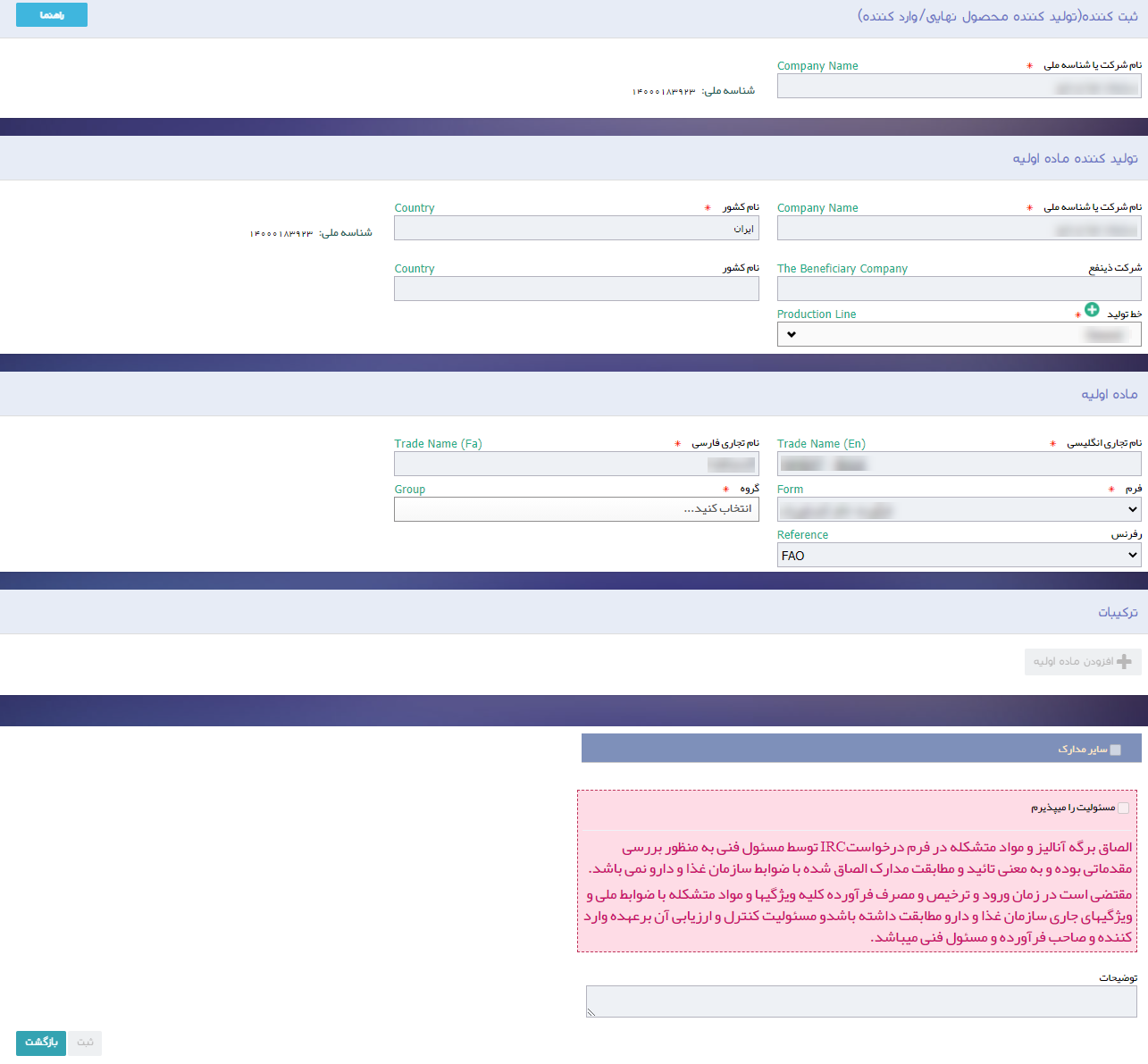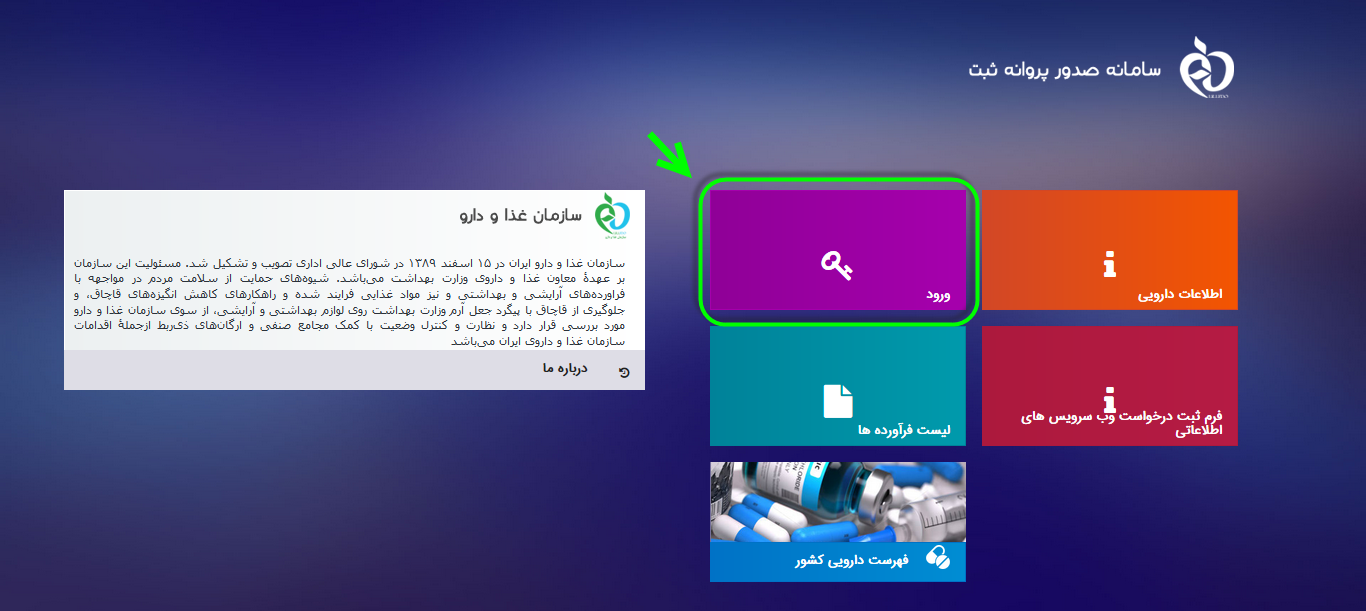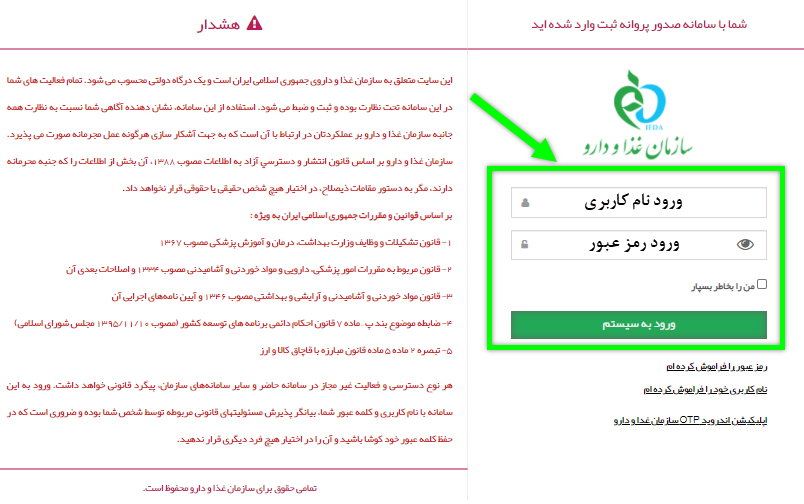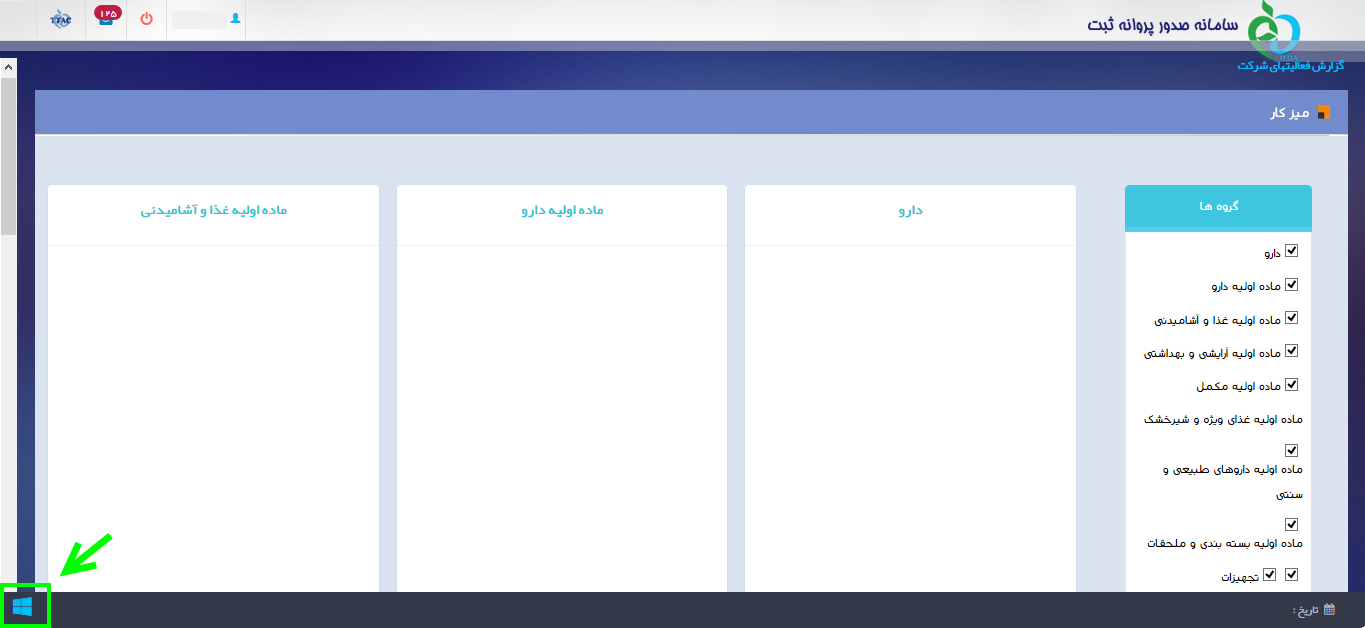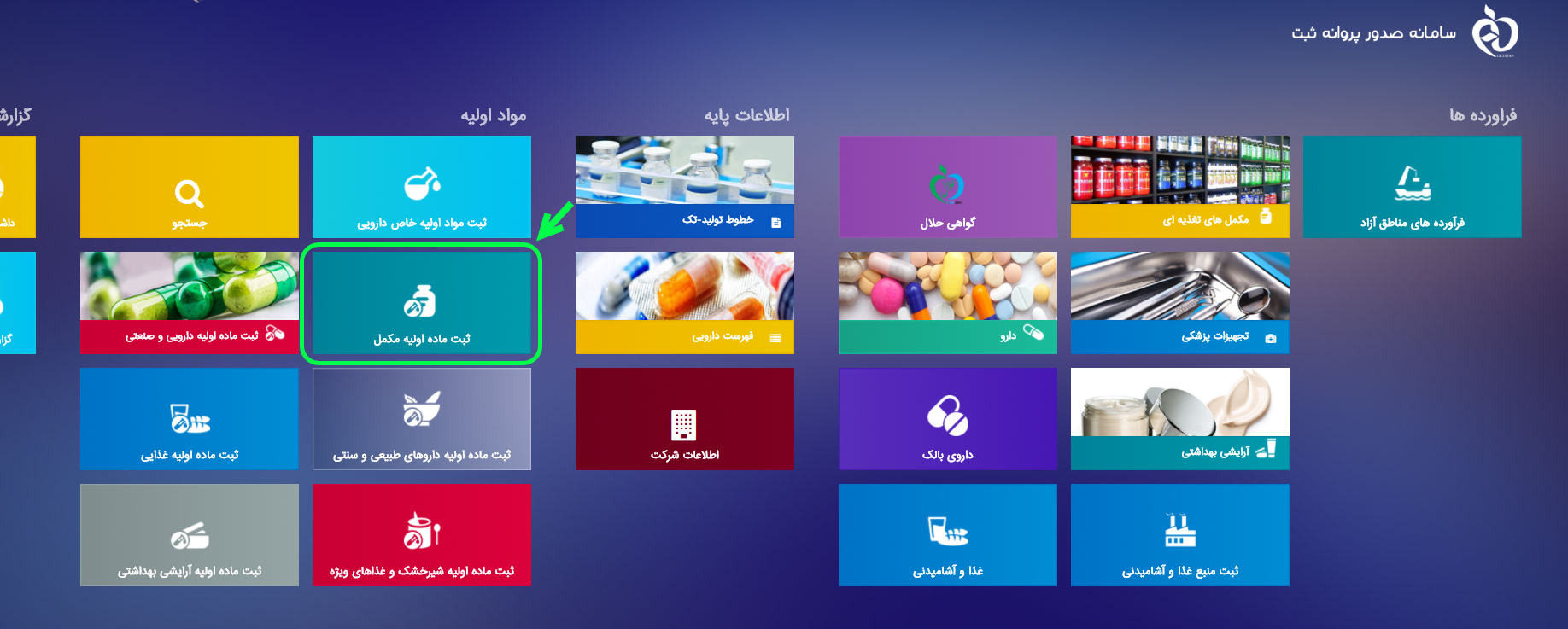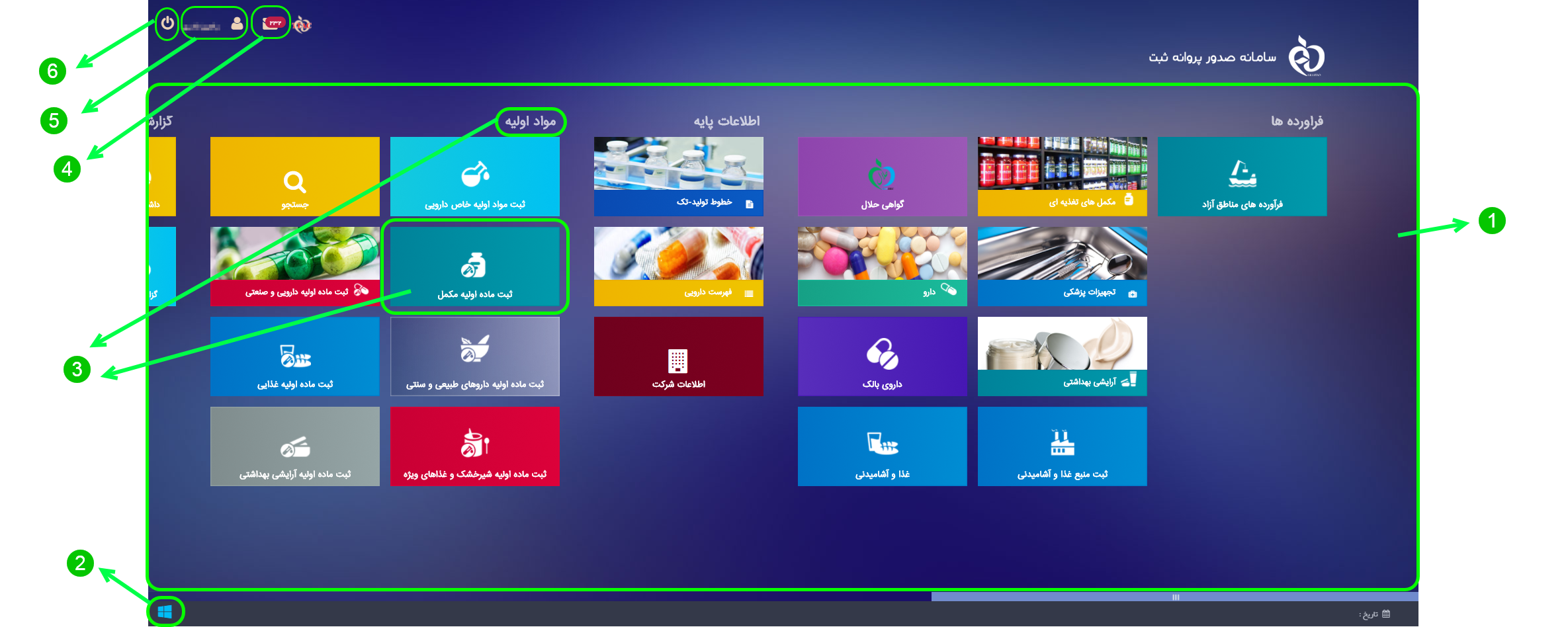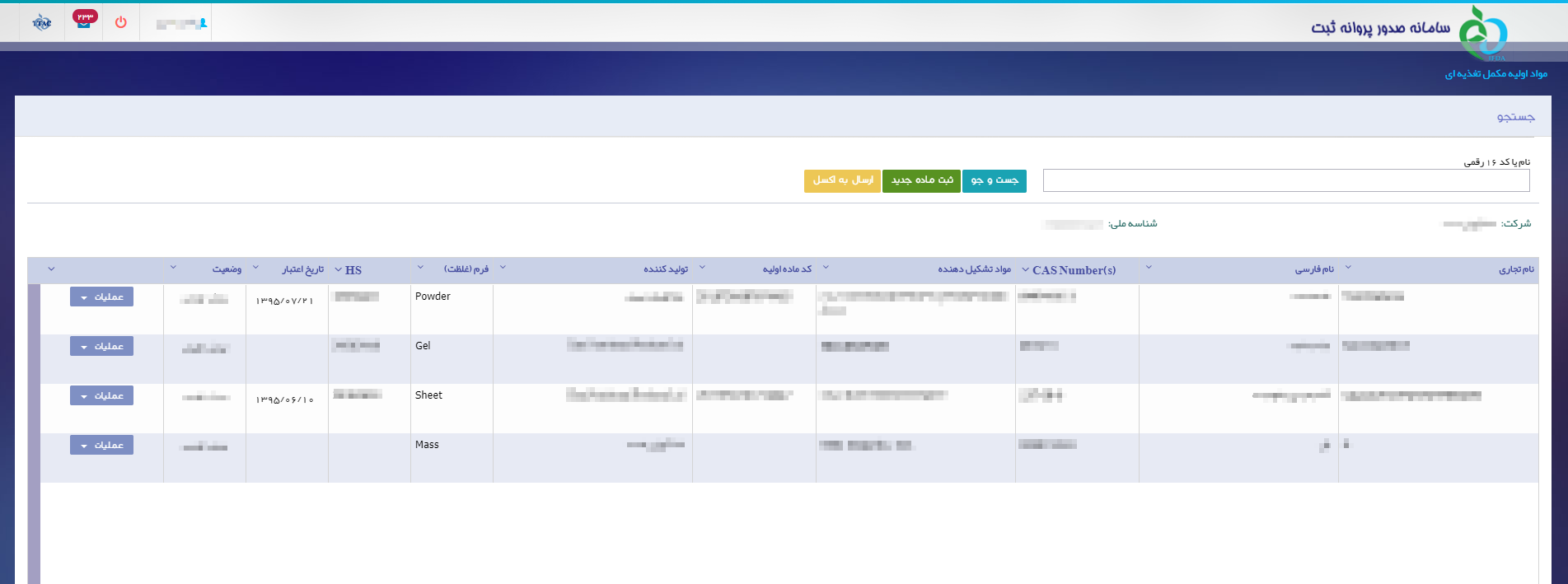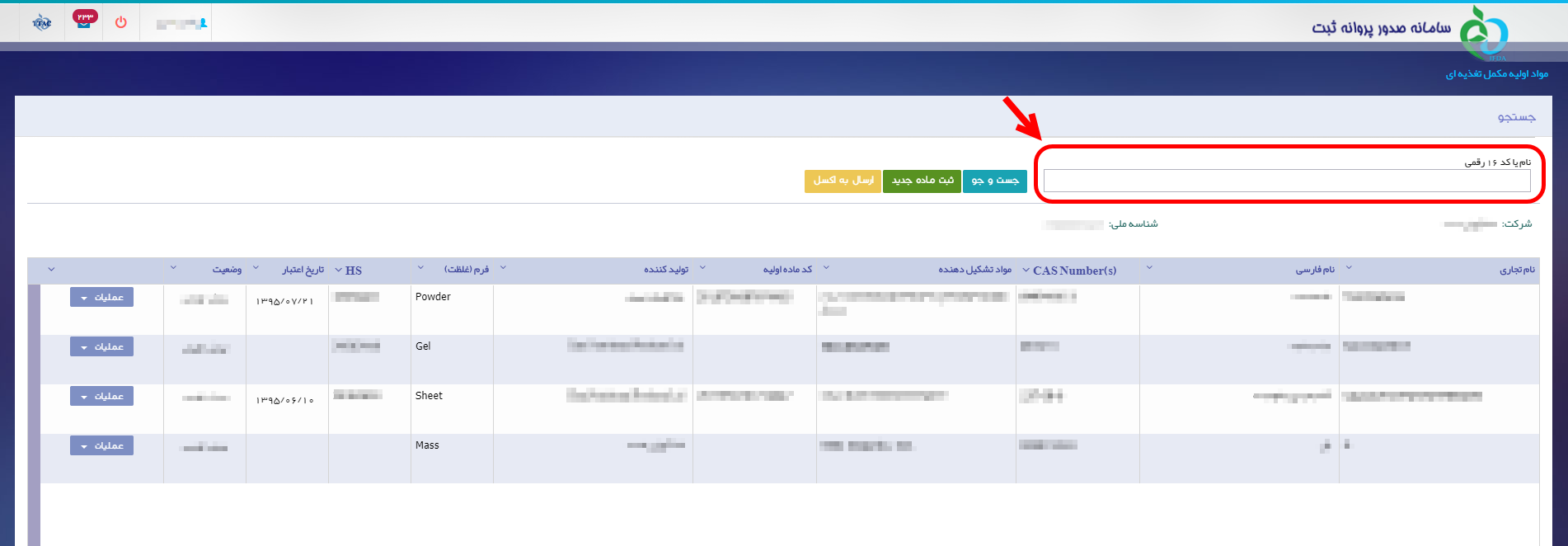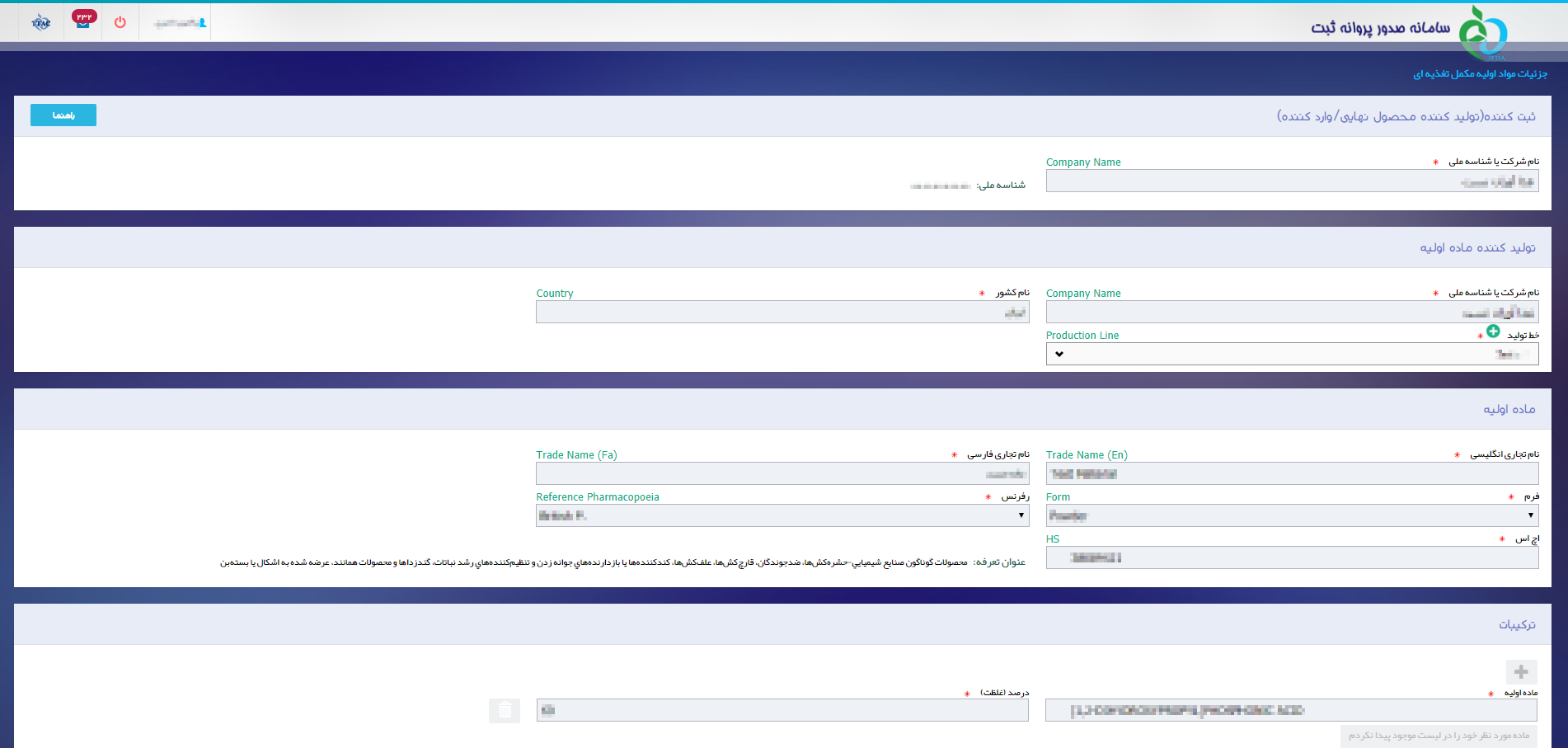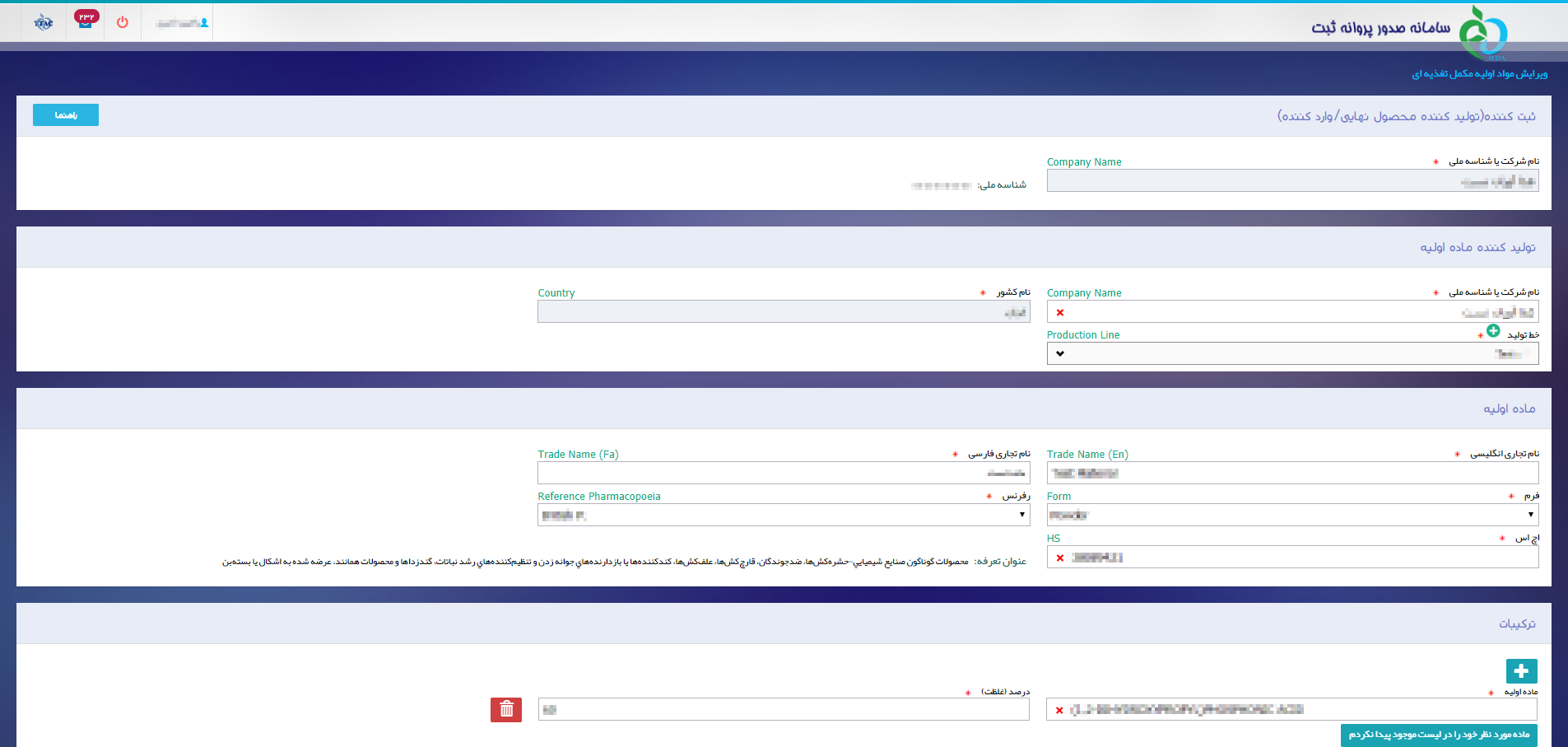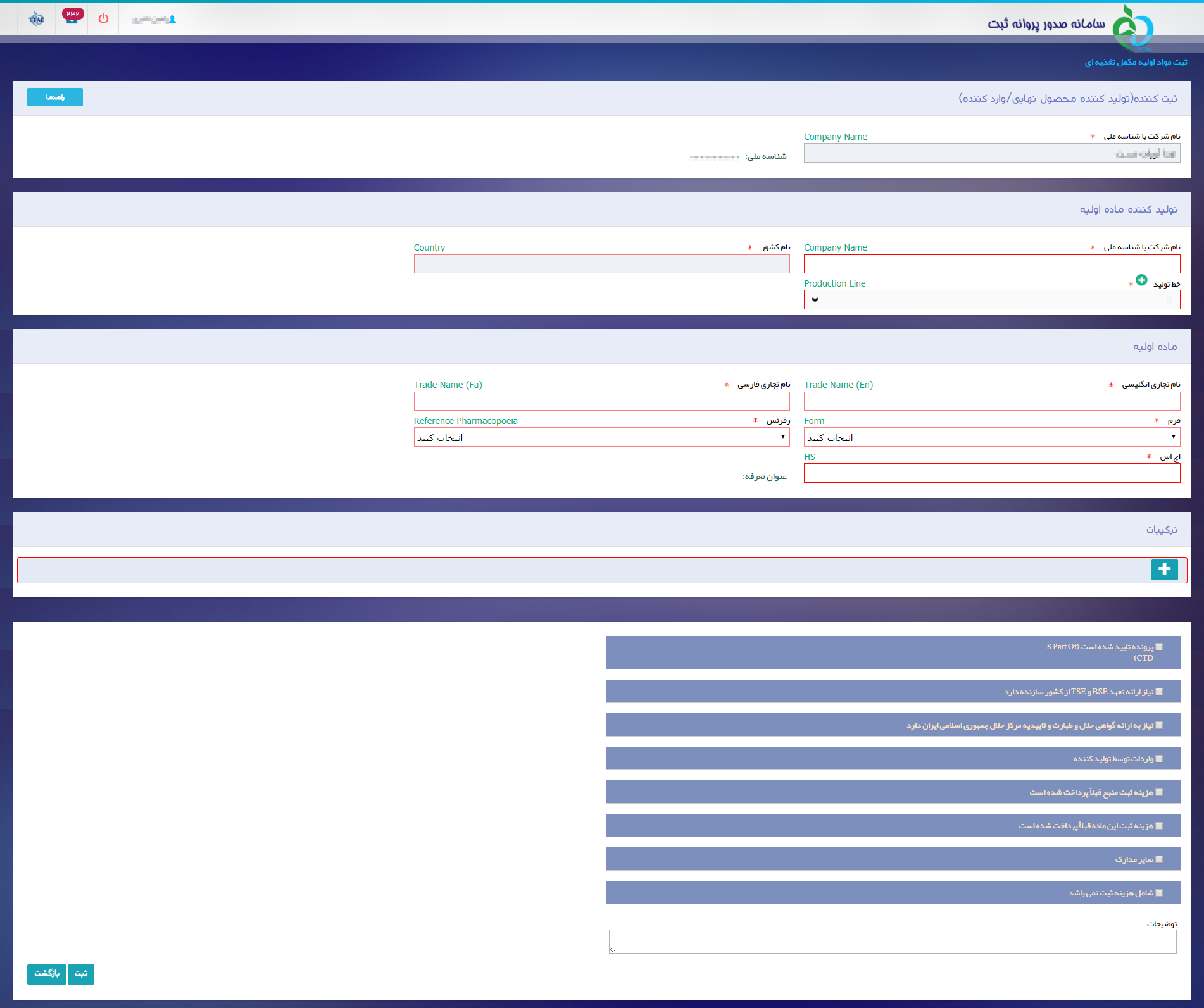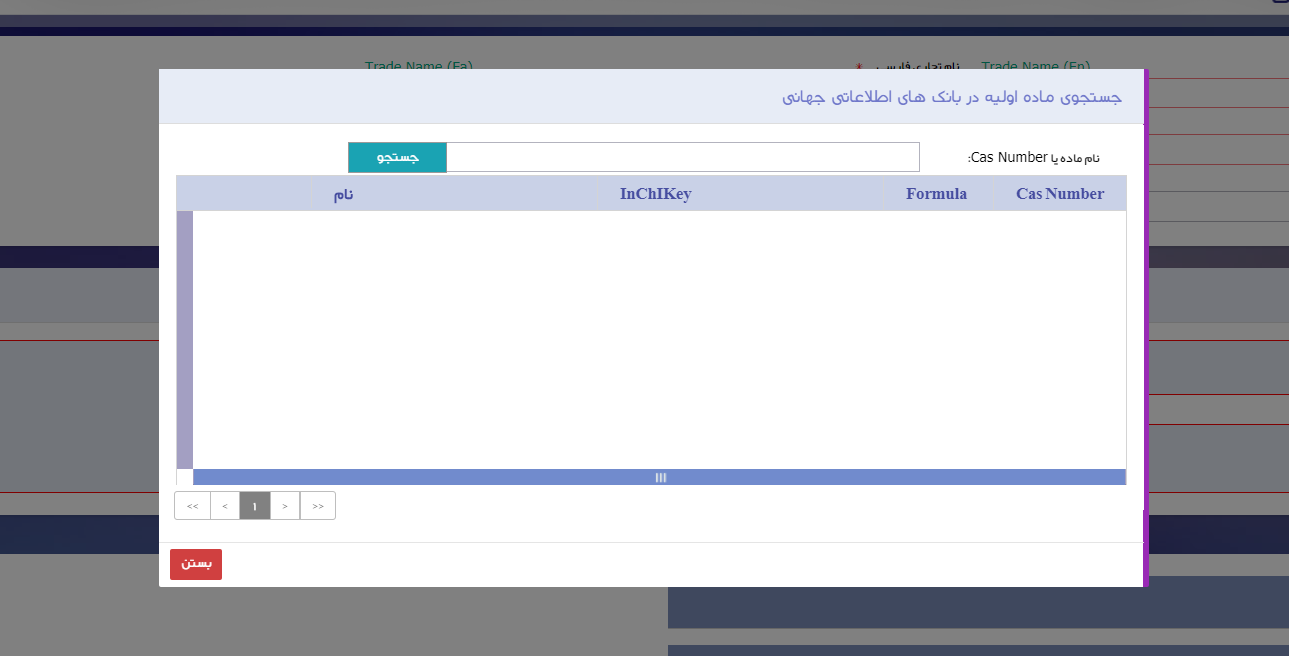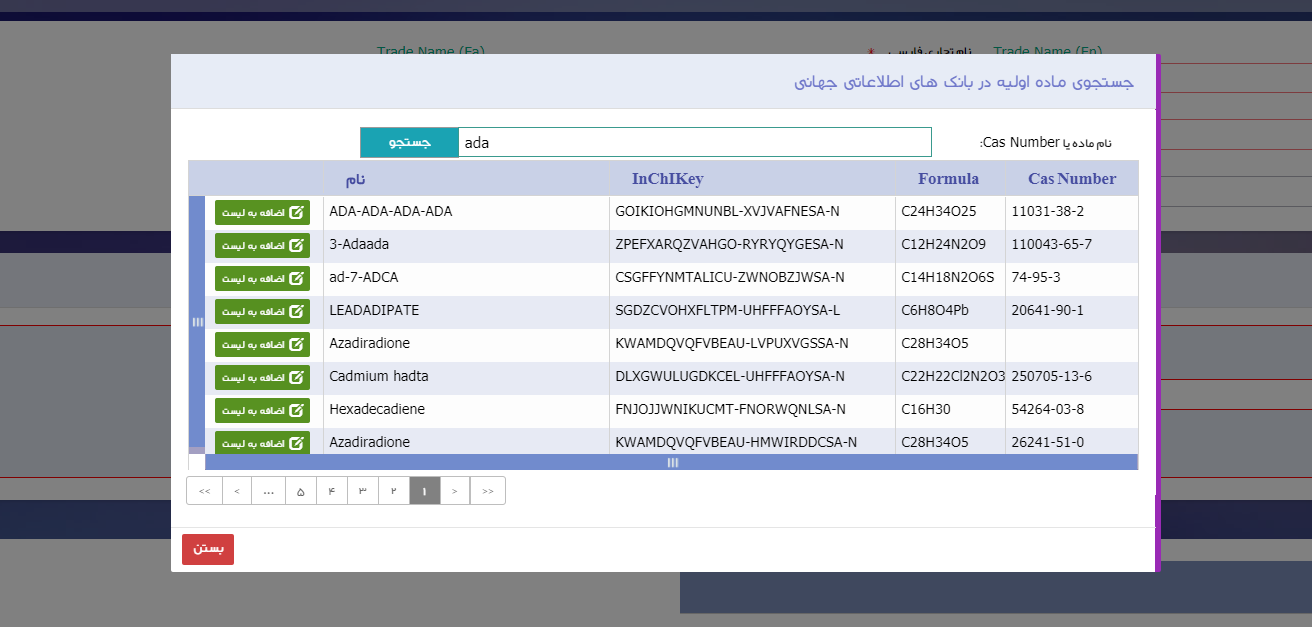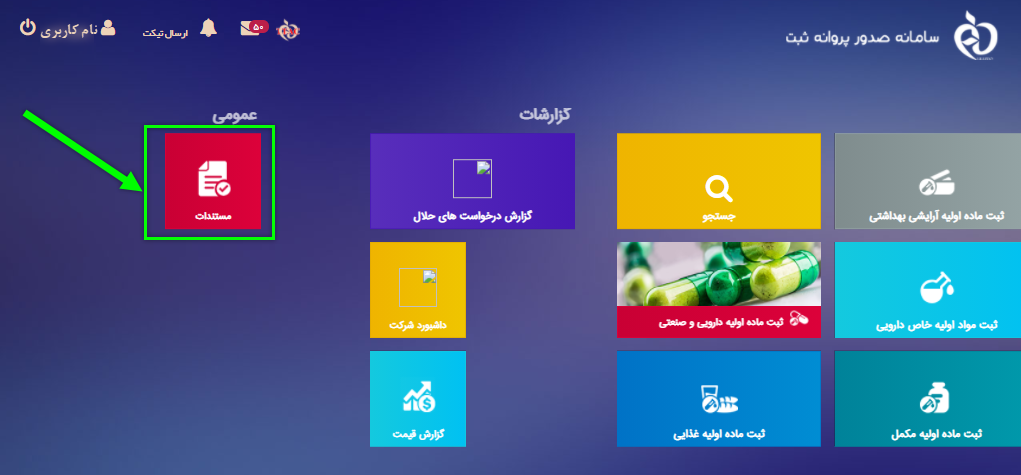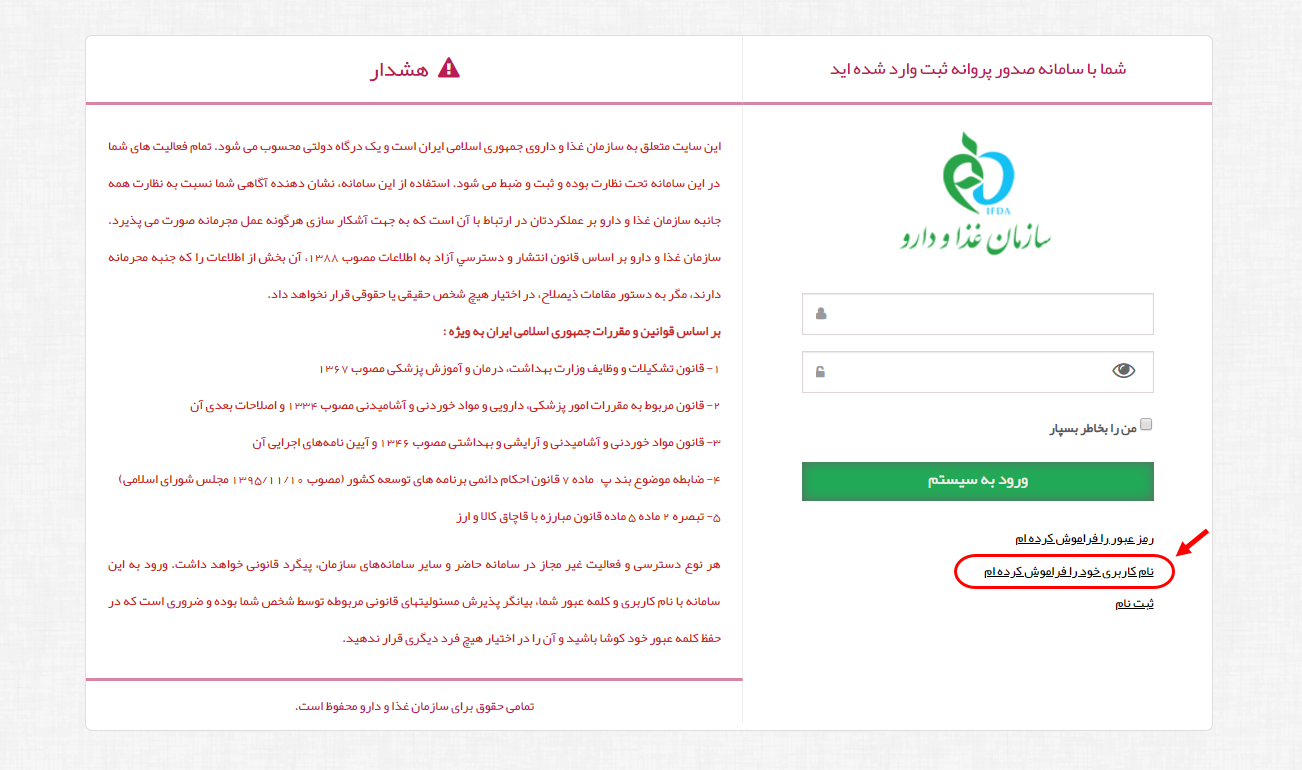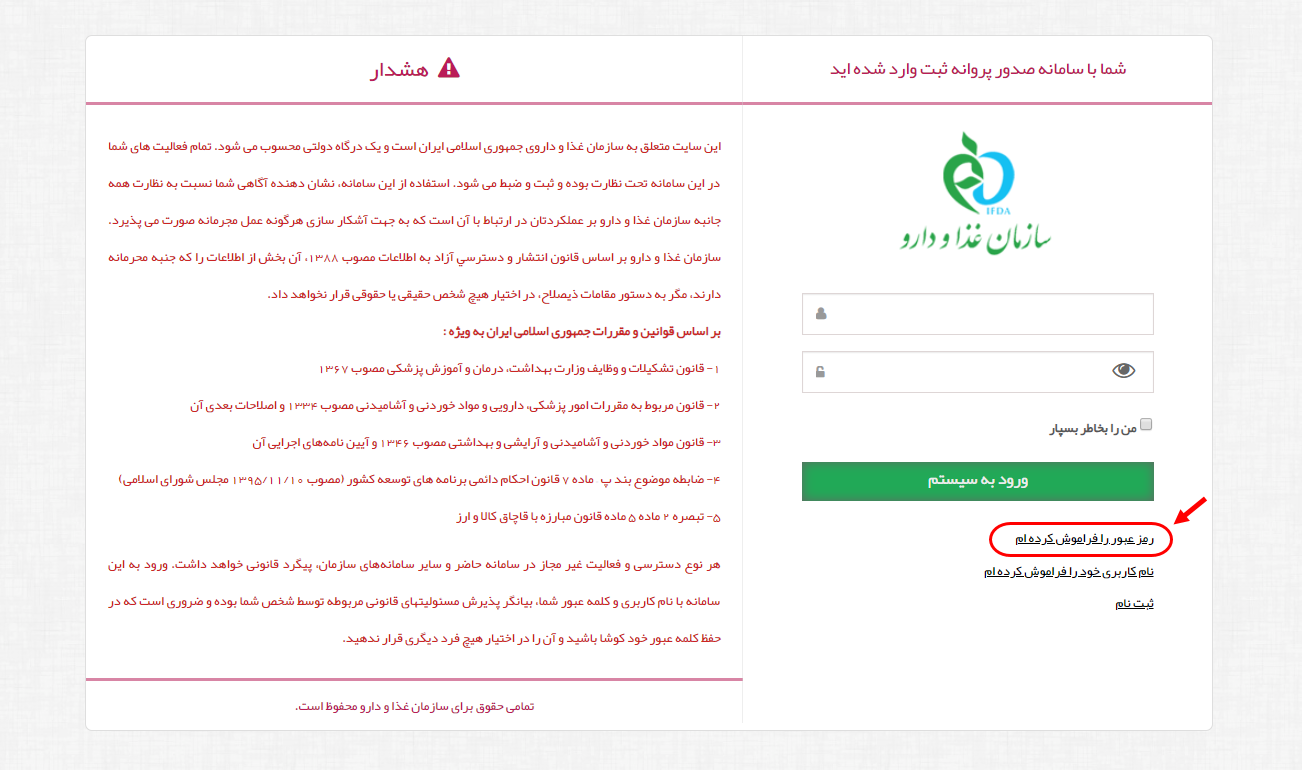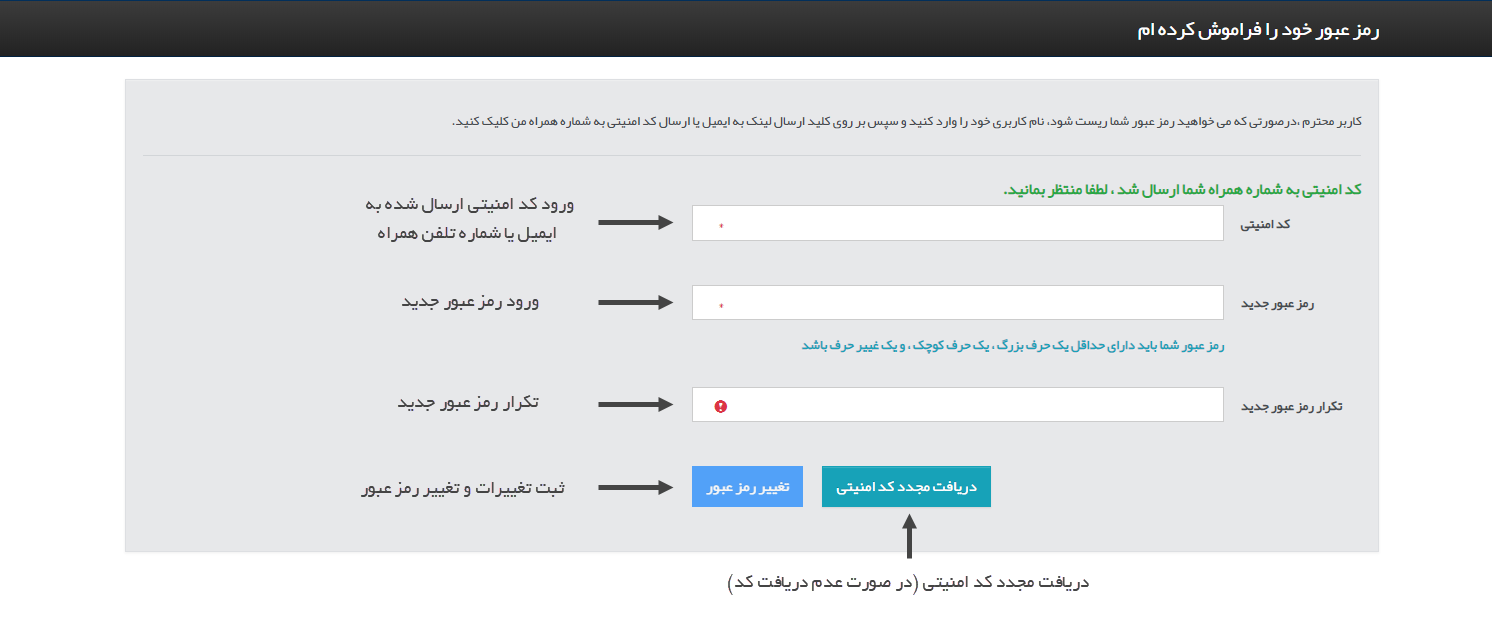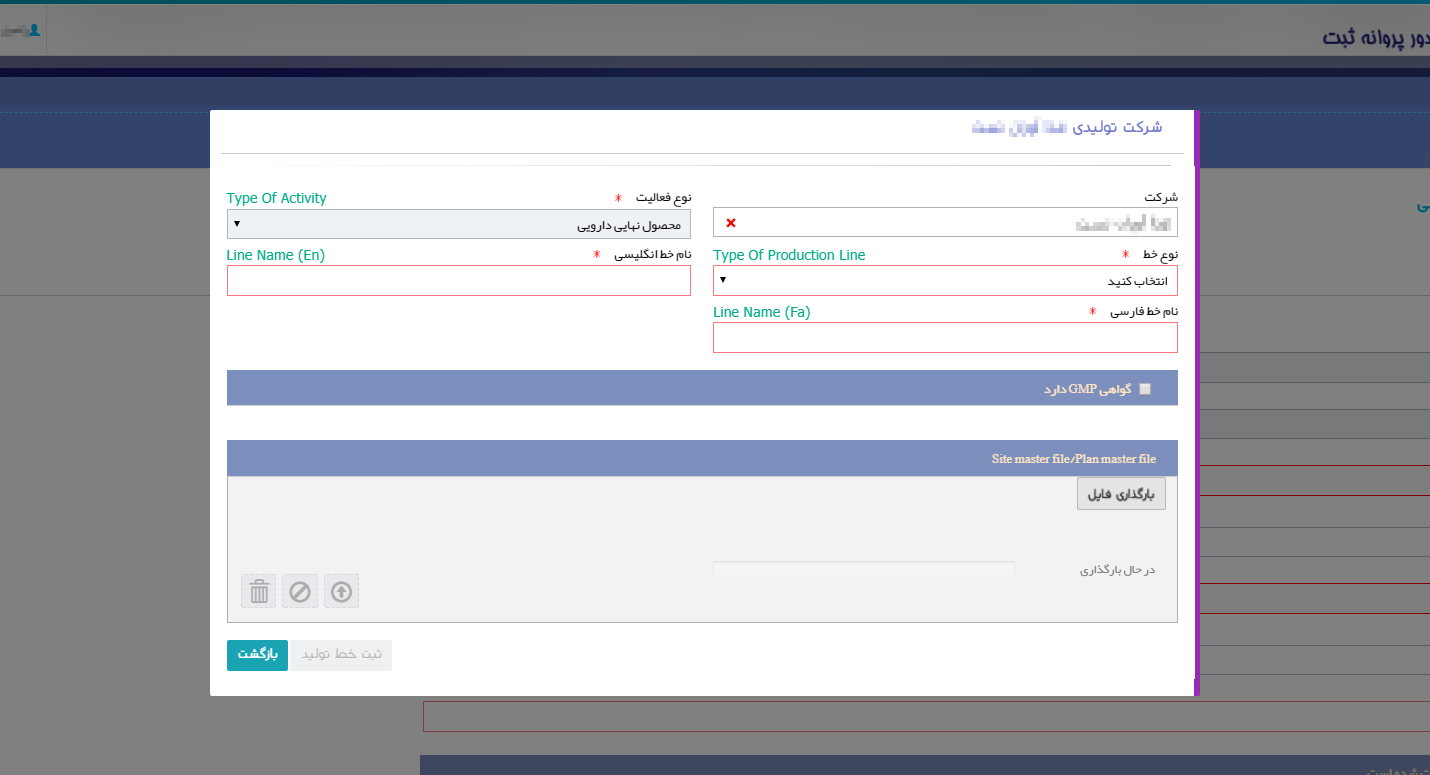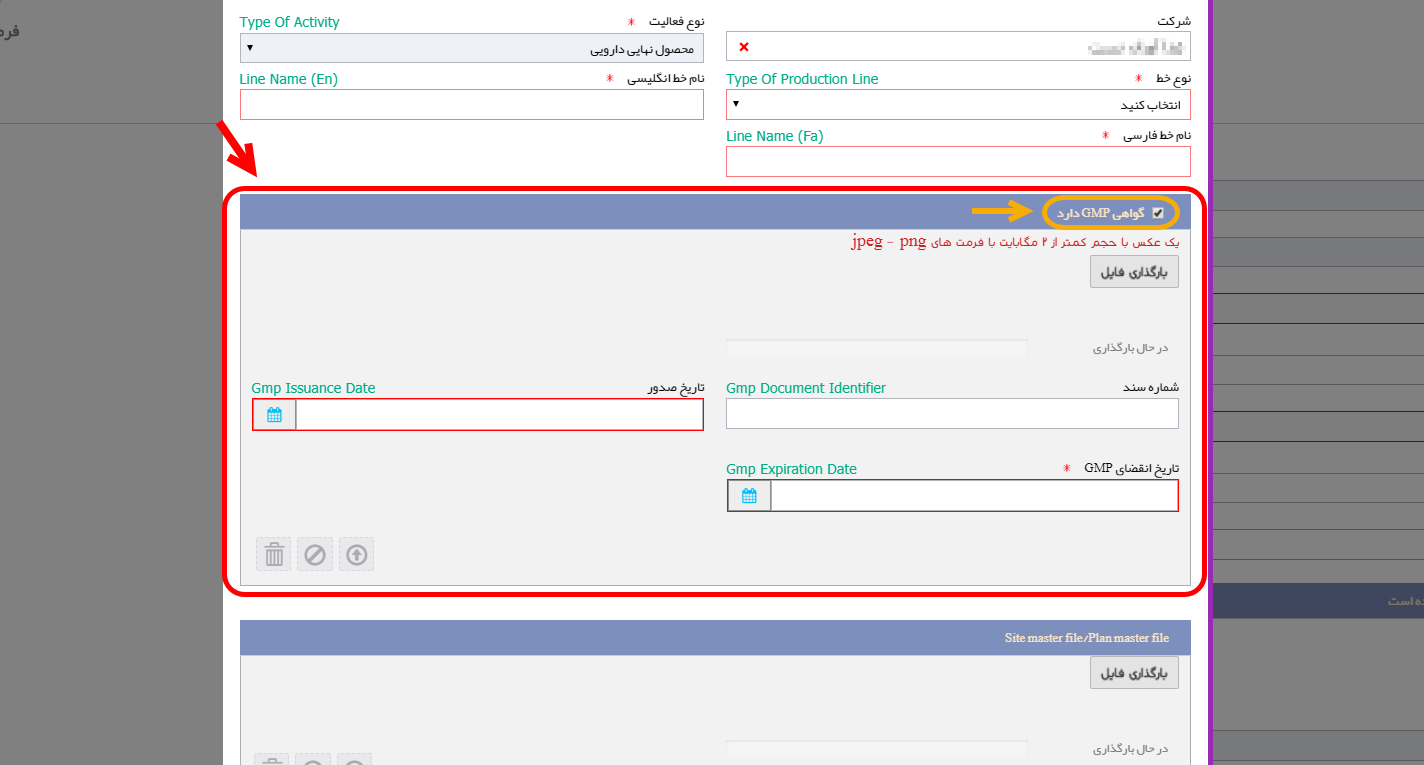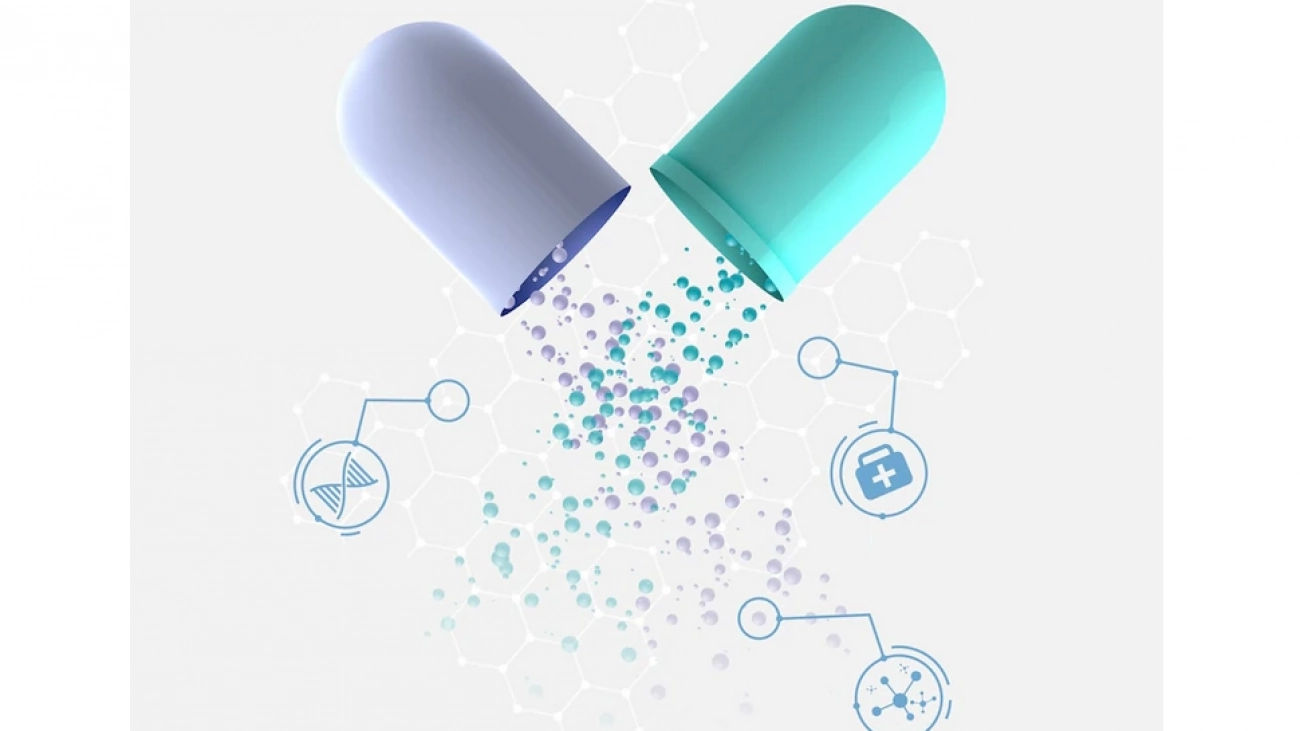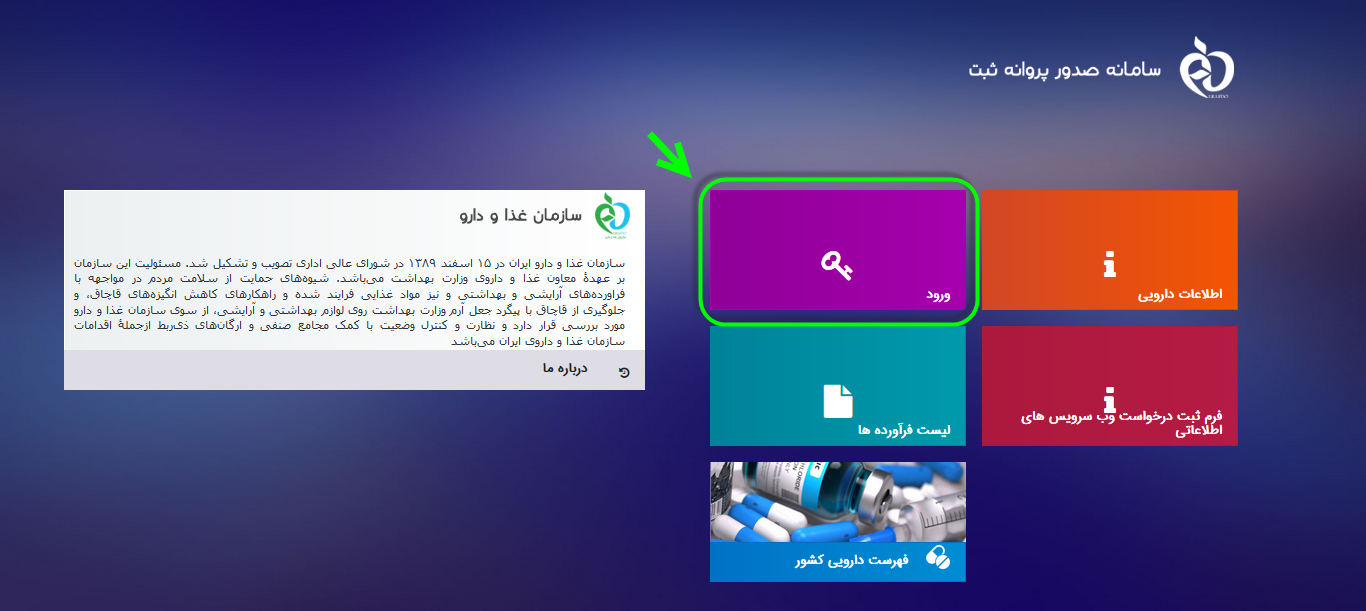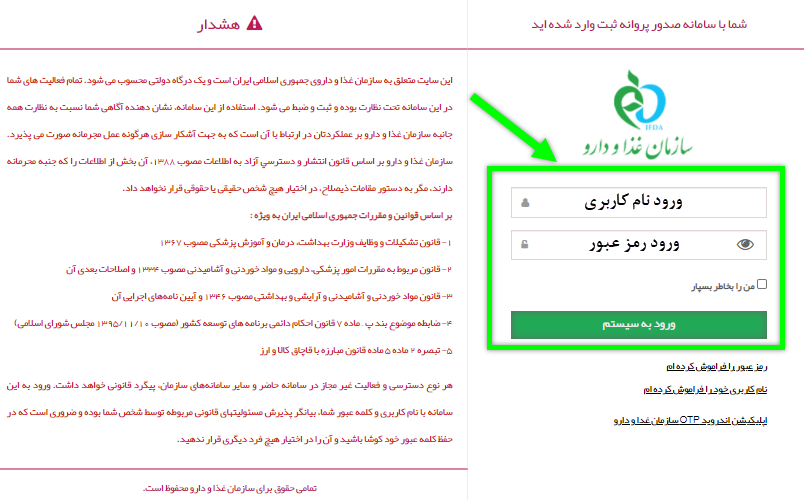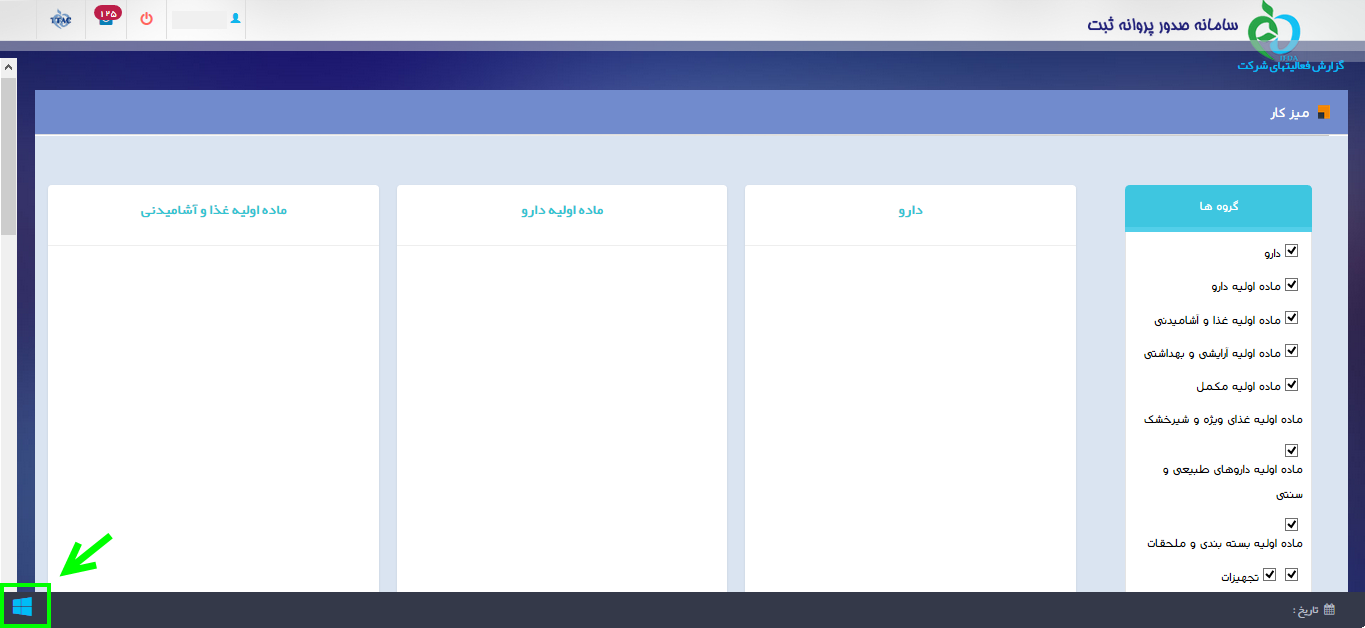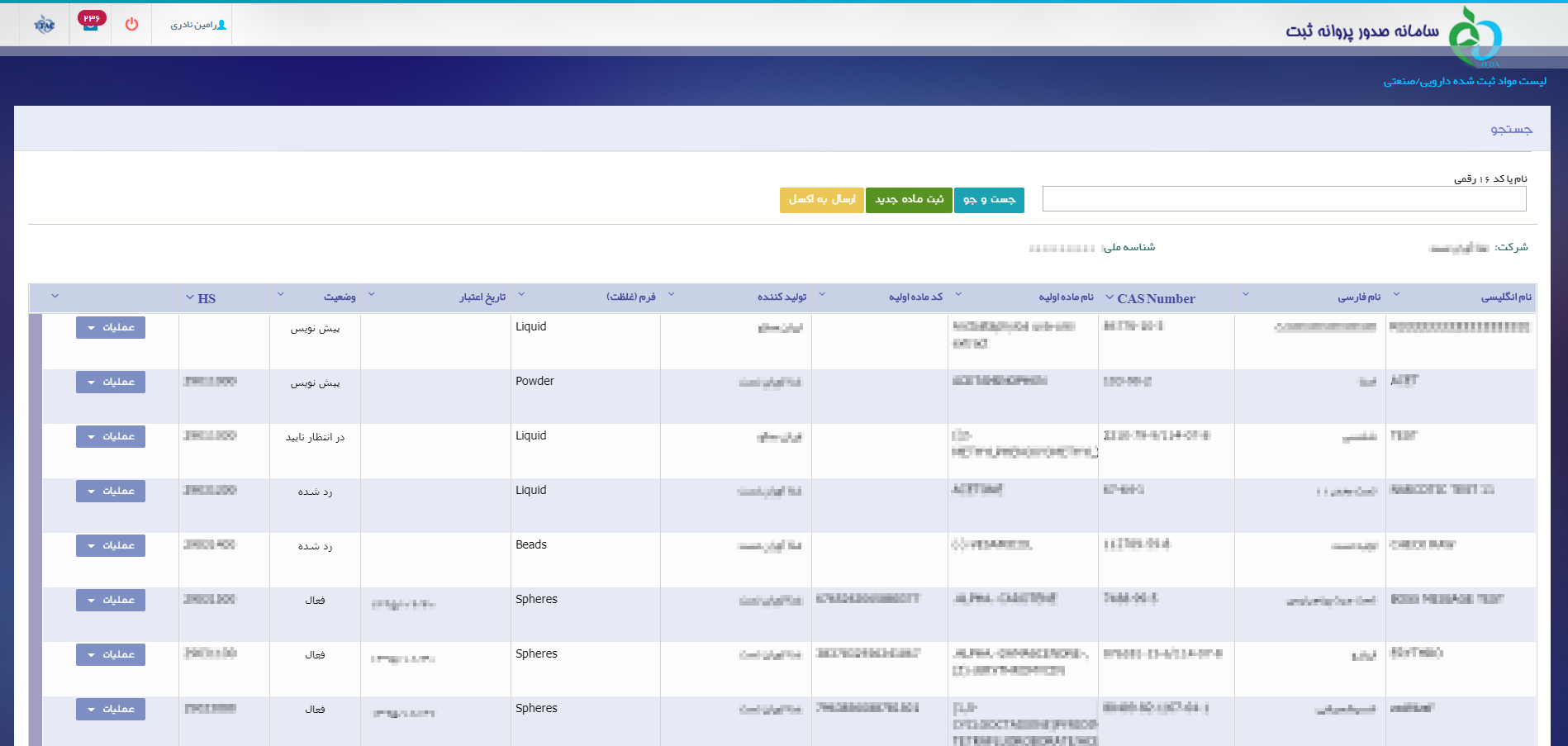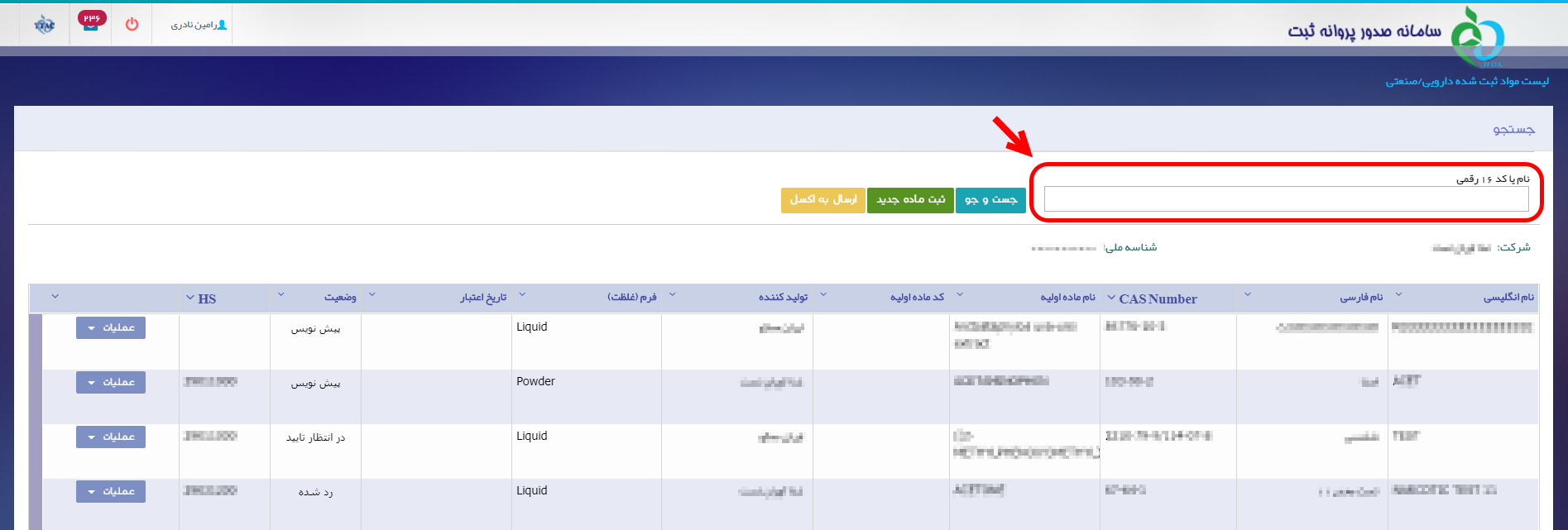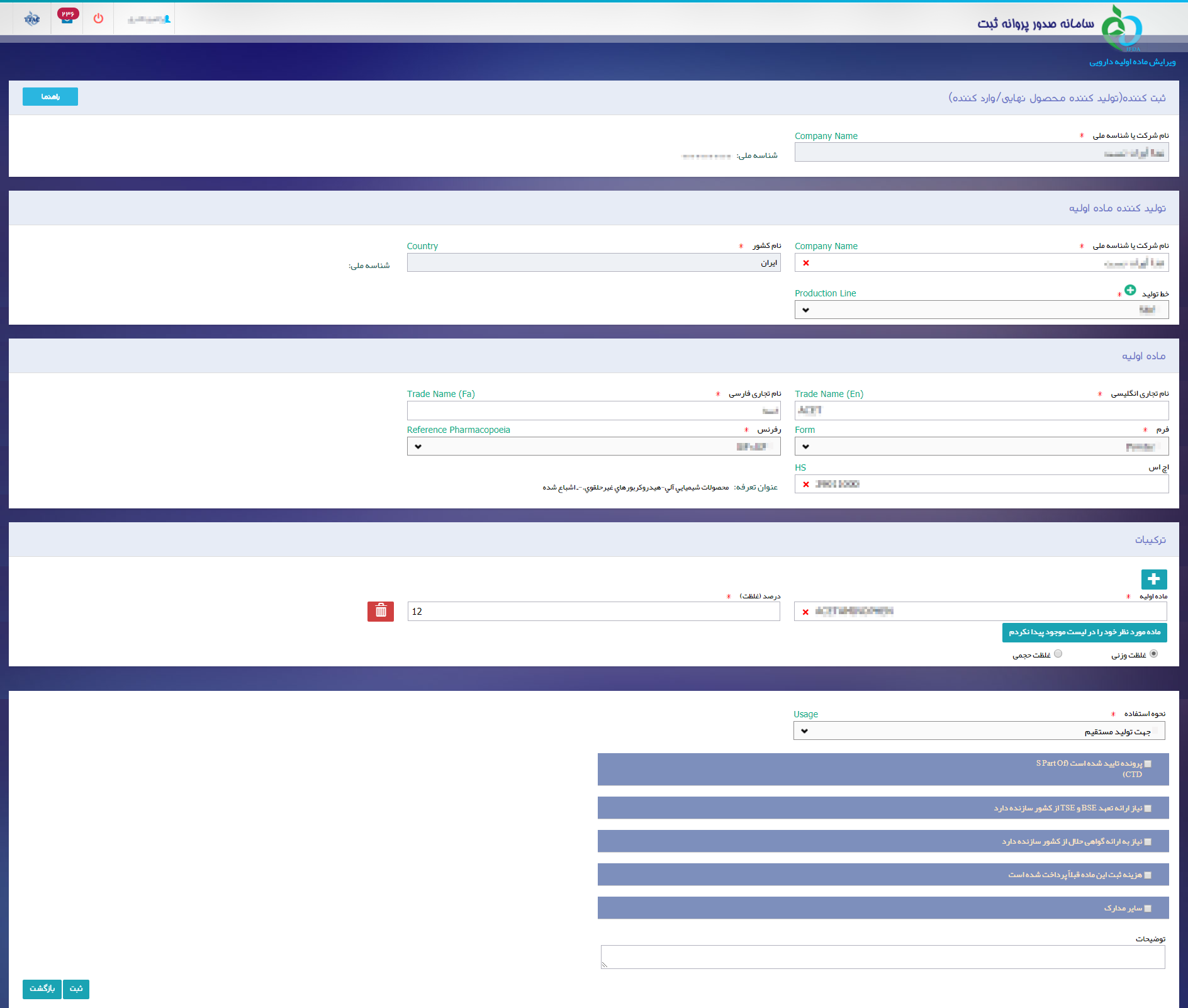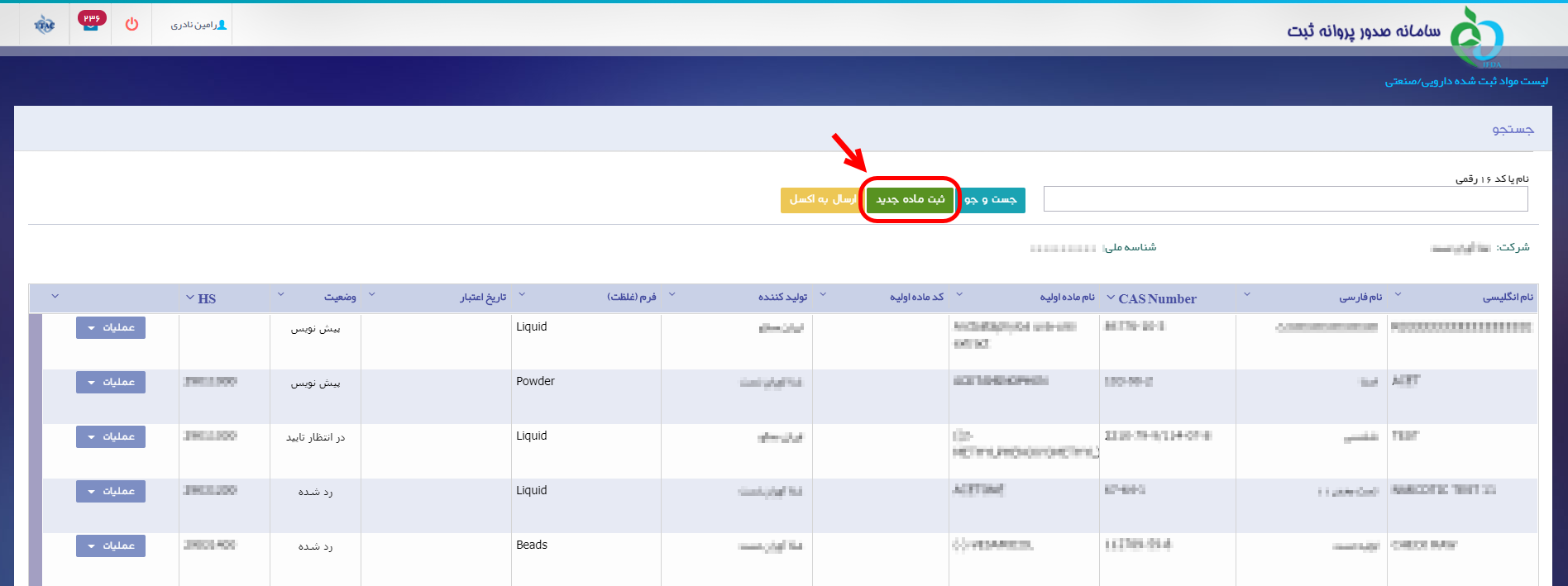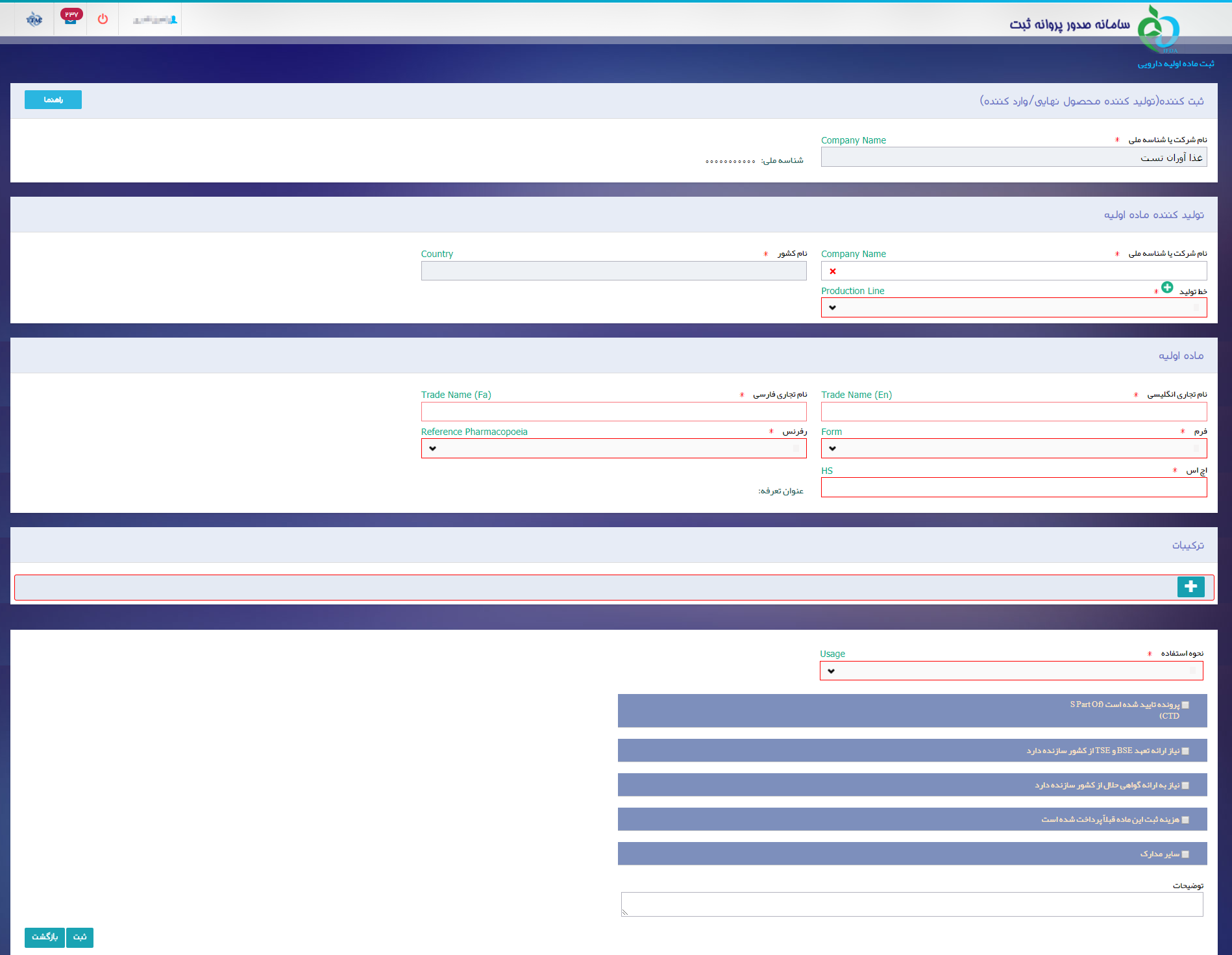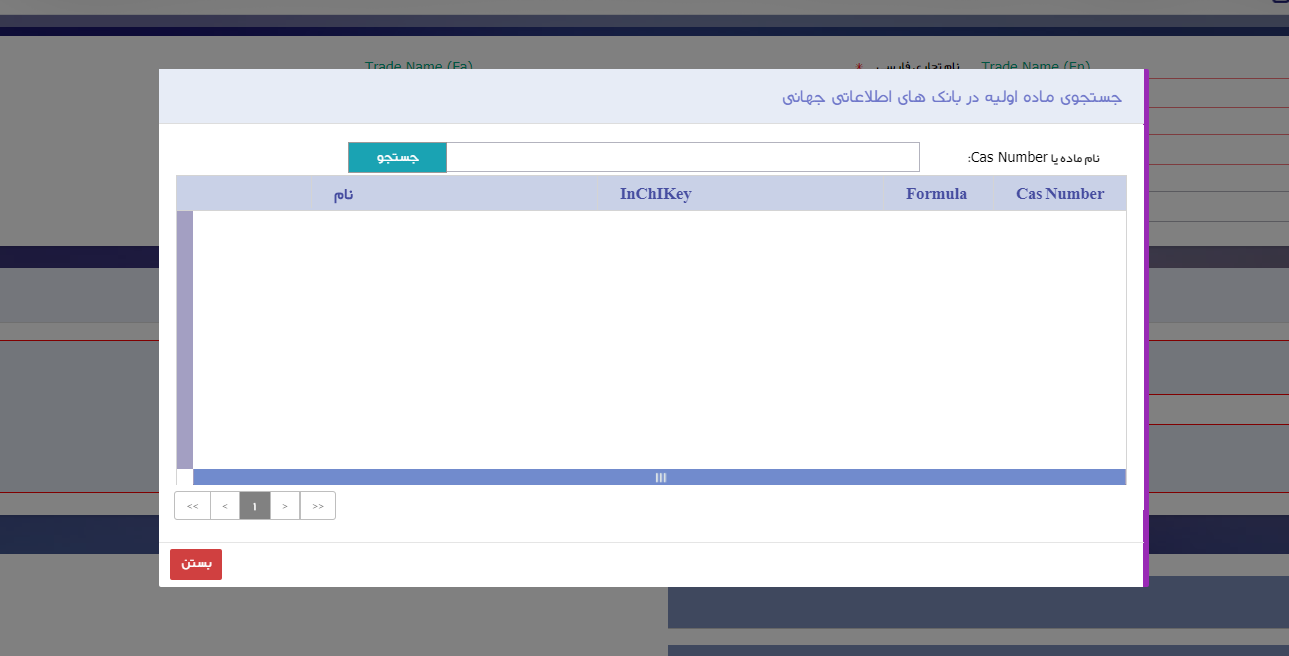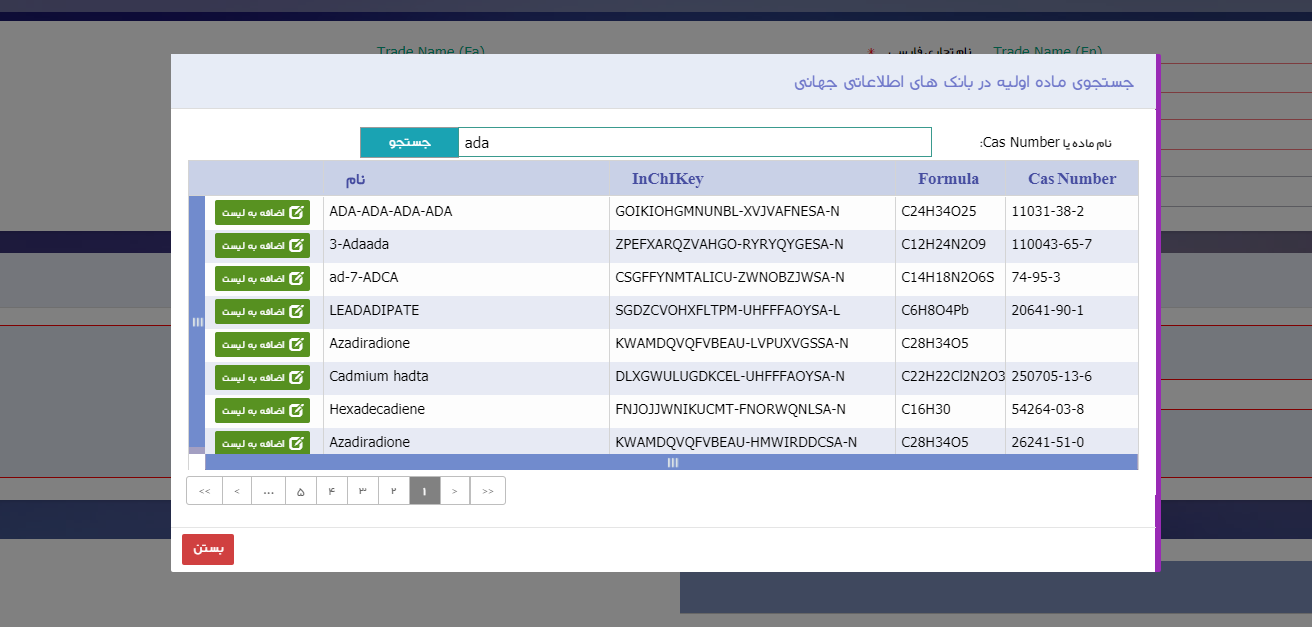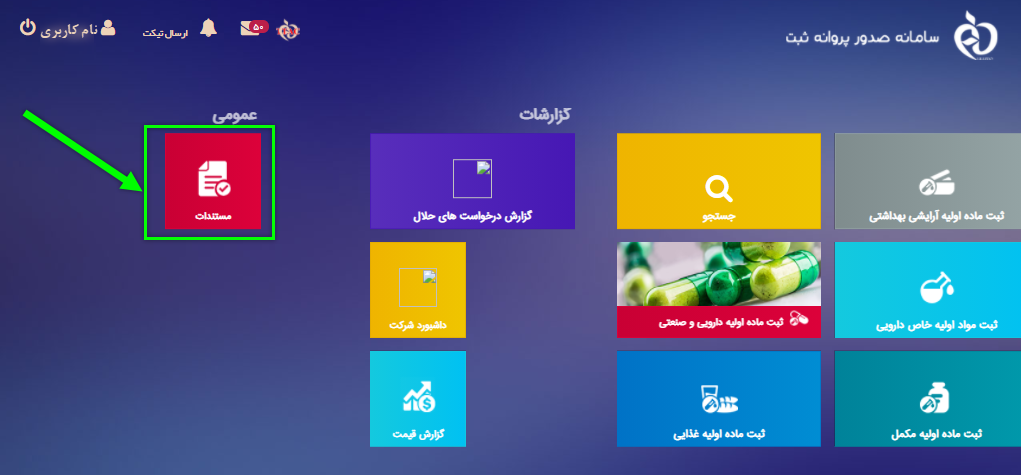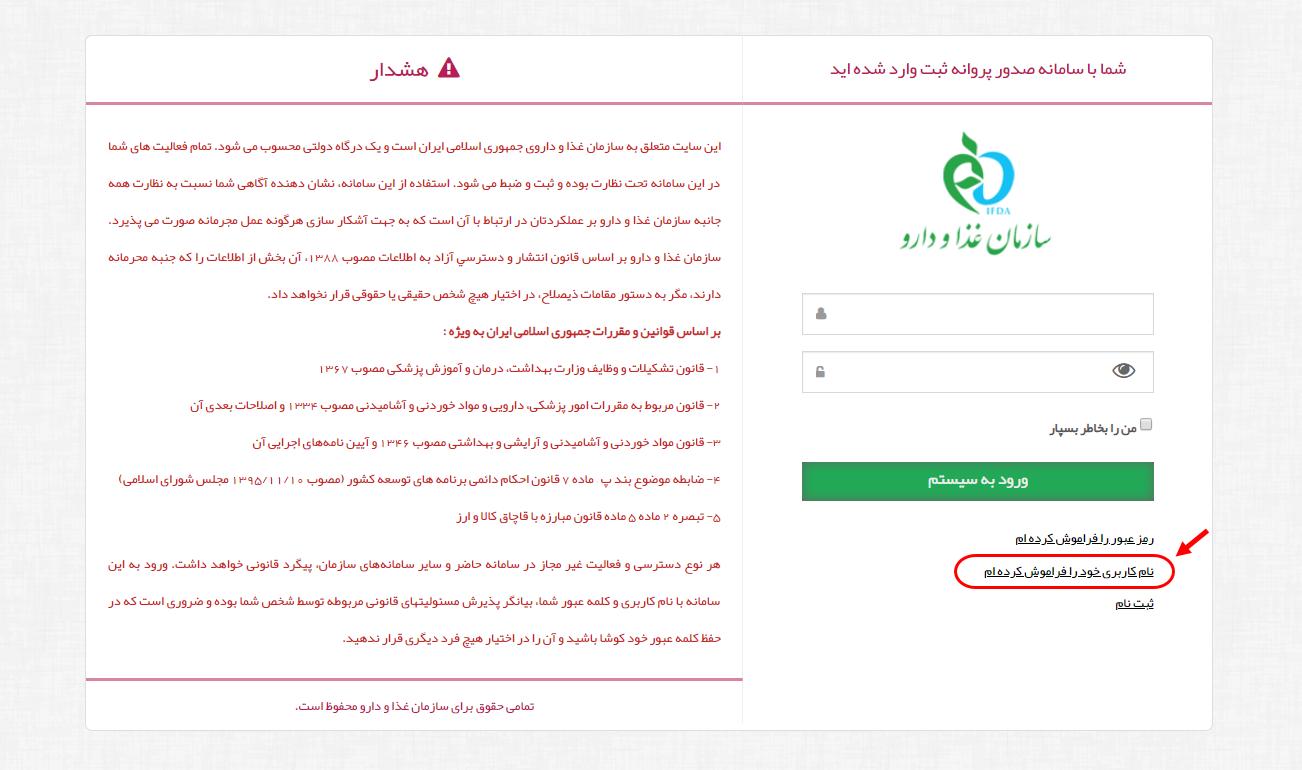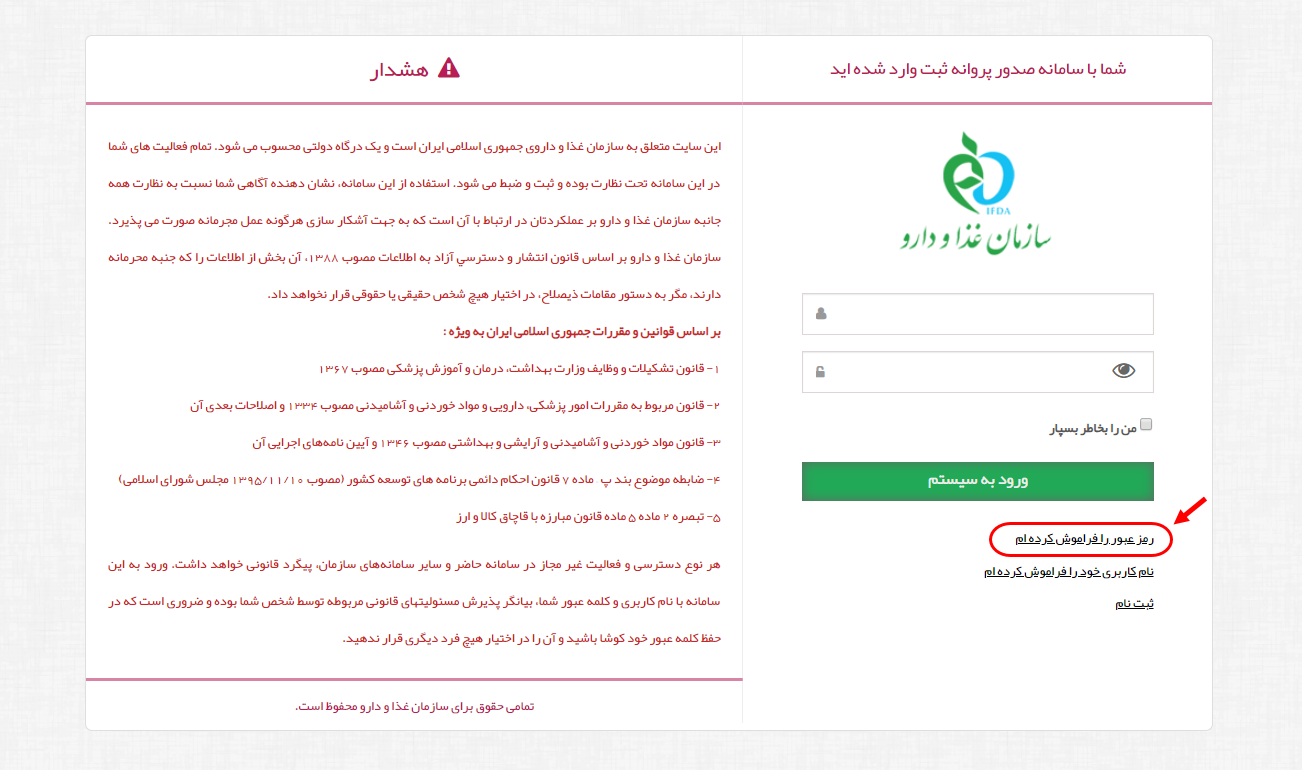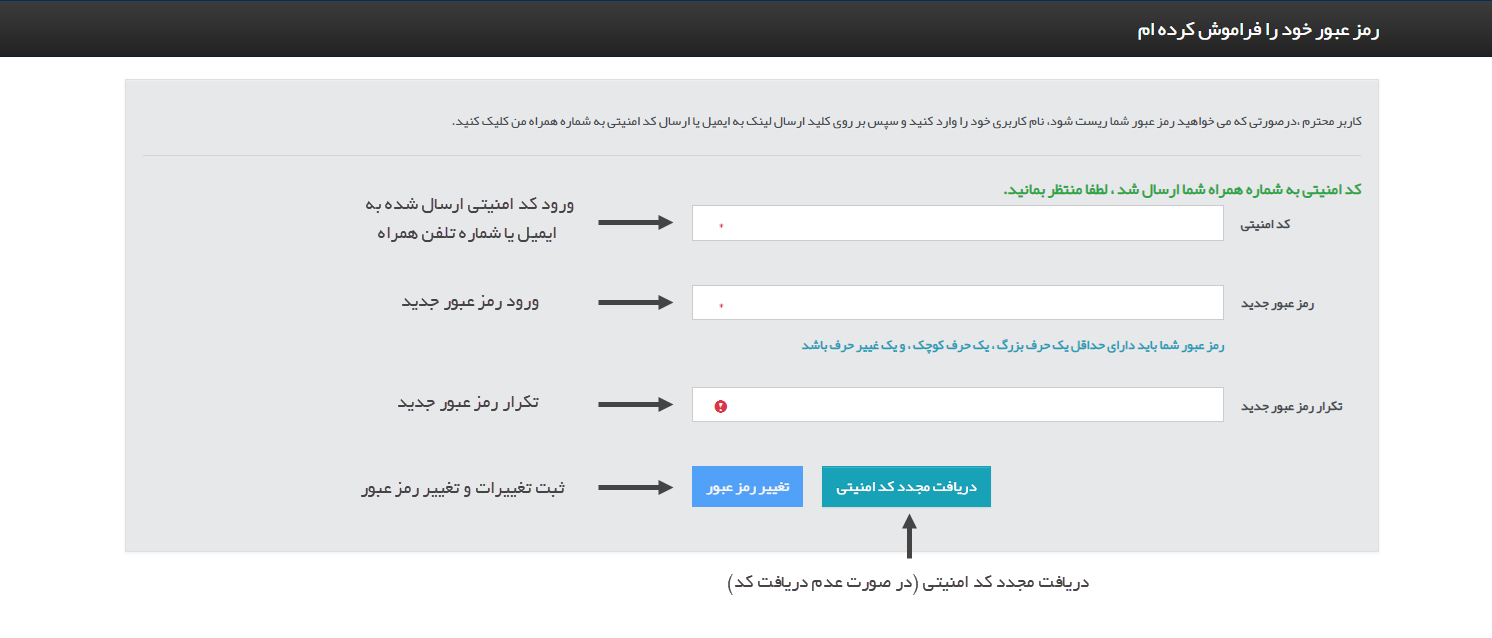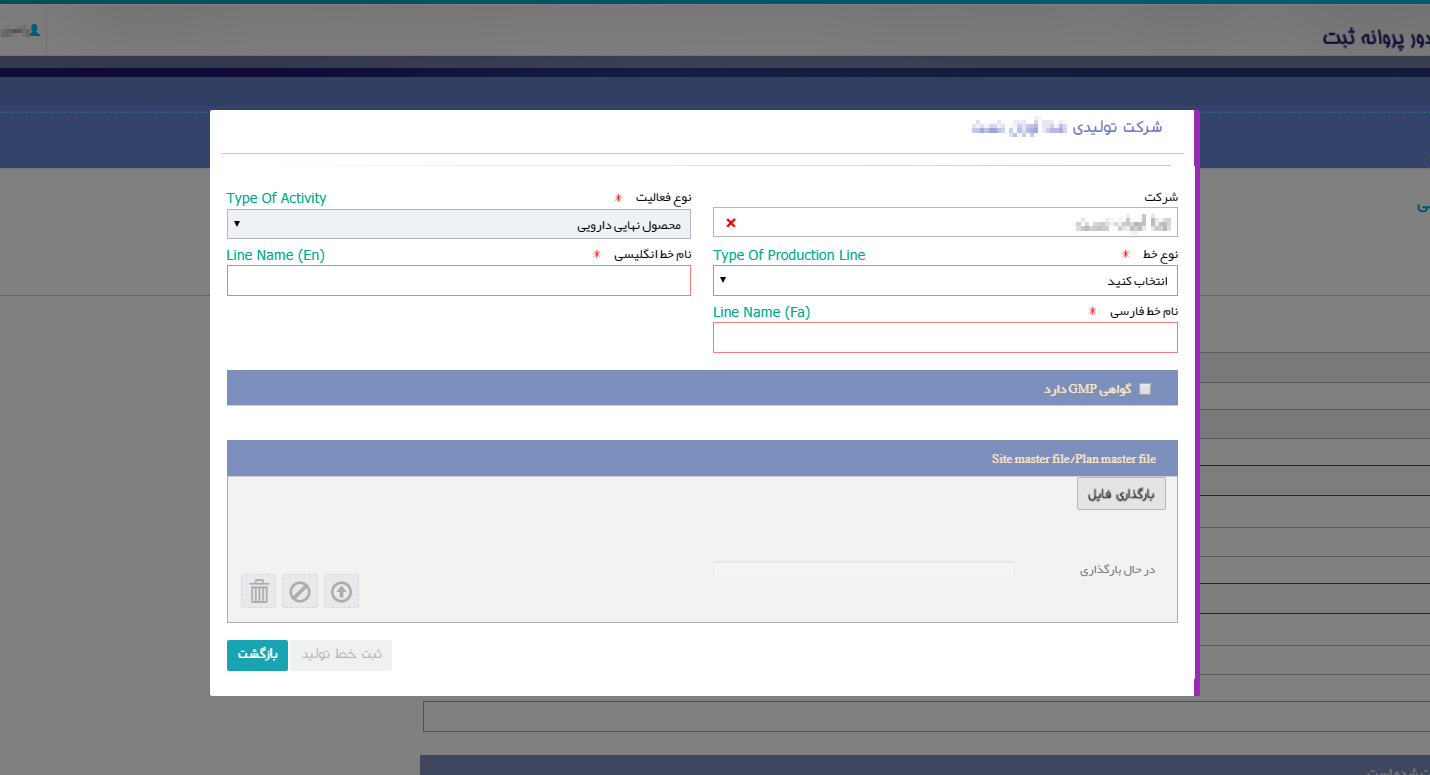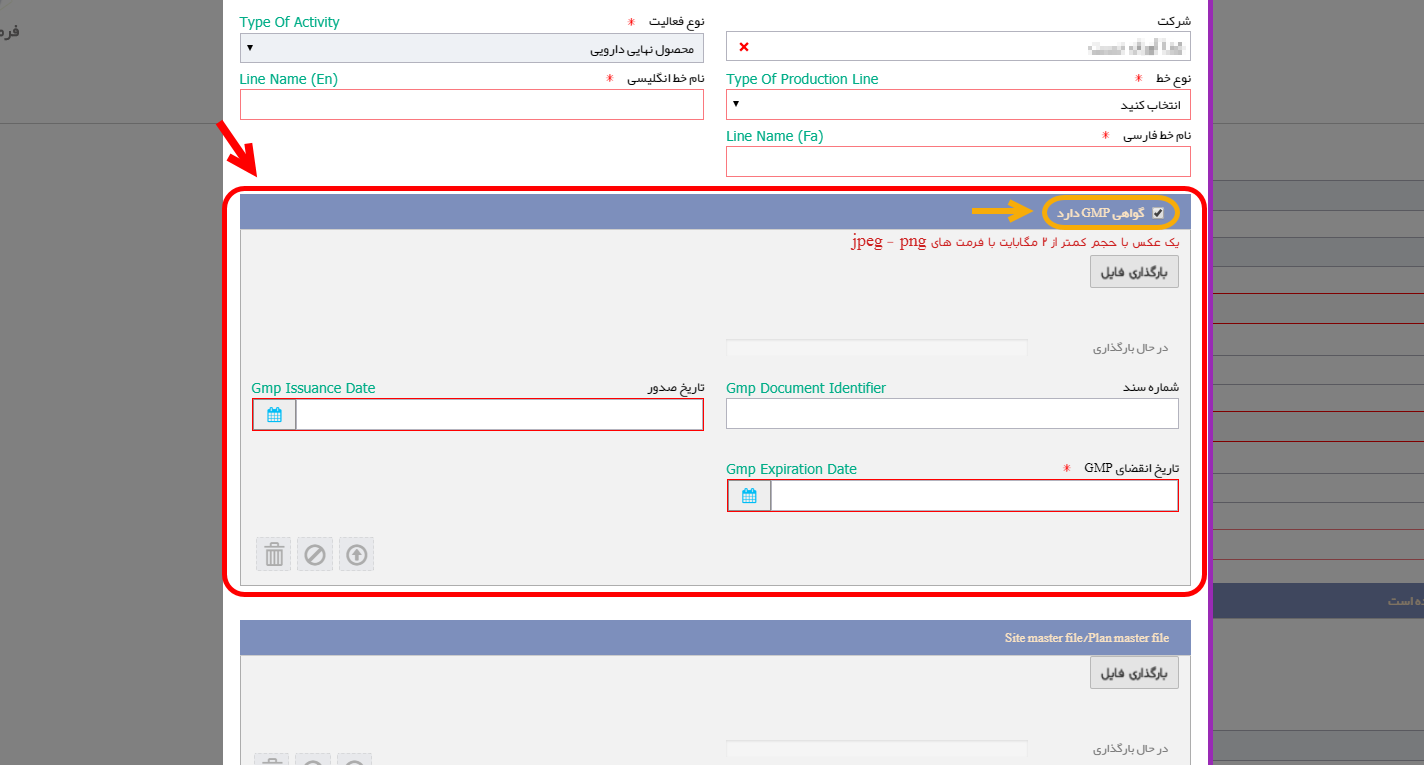4- لیست درخواستهای ثبت ماده اولیه غذا آشامیدنی 11
5-1- ثبت کننده (تولید کننده محصول نهایی/وارد کننده) 18
5-2- تولید کننده ماده اولیه 18
5-5- انتخاب نحوه استفاده و بارگذاری مدارک 21
6-1- محل قرارگیری سند راهنما 23
فهرست شکلها
شکل 1) ورود آدرس سامانه «صدور پروانه ثبت» 7
شکل 2) فرم اصلی سامانه «صدور پروانه ثبت» 7
شکل 3) ورود نام کاربری و رمز عبور 8
شکل 4) گزارش فعالیتهای شرکت 8
شکل 5) نمایش صفحه سامانه ثبت- مواد اولیه غذا آشامیدنی 9
شکل 7) لیست درخواستهای ثبت شده پروانه ماده اولیه غذا آشامیدنی 11
شکل 8) جستجوی درخواستهای ثبت شده 11
شکل 9) کارتابل ثبت درخواست- تعداد صفحات 13
شکل 10) مشاهده جزئیات درخواست ثبتشده 14
شکل 11) ویرایش درخواست ثبتشده 15
شکل 13) صفحه ثبت درخواست پروانه ماده اولیه غذا آشامیدنی 17
شکل 14) ثبت کننده (تولید کننده محصول نهایی/وارد کننده) 18
شکل 15) تولیدکننده ماده اولیه 18
شکل 18) جستجوی ماده اولیه در بانکهای اطلاعاتی جهانی 20
شکل 19) لیست مواد اولیه جستجو شده 21
شکل 20) مشاهده اسناد راهنمای سامانه 23
شکل 25) تکمیل اطلاعات و تغییر رمز عبور 26
شکل 27) بارگذاری و ثبت گواهی GMP 27
مقدمه
سامانه ثبت وظیفه دارد امکاناتی بهمنظور ثبت انواع فرآورده را فراهم نماید. ثبت اطلاعات مواد اولیه غذا آشامیدنی یکی از انواع ثبت در این سامانه است. مسئول فنی شرکت بهمنظور دریافت پروانه ثبت مواد اولیه غذا آشامیدنی از سازمان غذا و دارو، مواد اولیه غذا آشامیدنی موردنظر را با عنوان یک درخواست از طریق این سامانه ثبت میکند. اطلاعات ثبتشده توسط ایشان بهمنظور کارشناسی ارسال میشود و پس از کارشناسی و تائید، پروانه مجوز برای مواد اولیه صادر میشود.
ورود به سامانه
- بهمنظور ورود به سامانه «صدور پروانه ثبت»، آدرس (https://irc.fda.gov.ir) را مطابق شکل 1 در مرورگر وارد نمایید.
![]()
شکل 1) ورود آدرس سامانه «صدور پروانه ثبت»
- فرمی مطابق شکل 2 نمایش داده میشود. بهمنظور ورود به سامانه دکمهی «ورود» را کلیک نمایید.
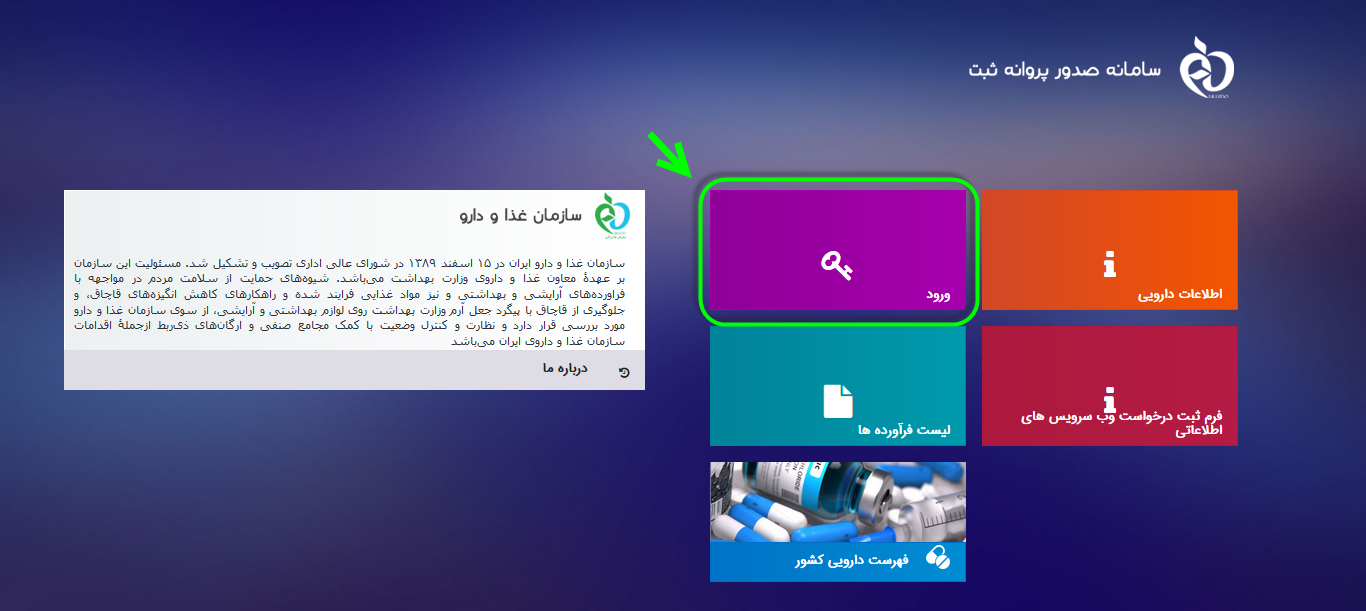
شکل 2) فرم اصلی سامانه «صدور پروانه ثبت»
- در فرم نمایش داده شده «نام کاربری» و «رمز عبور» را مطابق
توجه: مسئول فنی شرکت باید «نام کاربری» و «رمز عبور» خود را قبلاً از سامانه TTAC دریافت کرده باشد. در صورت فراموشی نام کاربری یا رمز عبور به بخش «پیوست: بازیابی نام کاربری» و «پیوست: بازیابی رمز عبور» مراجعه نمایید.
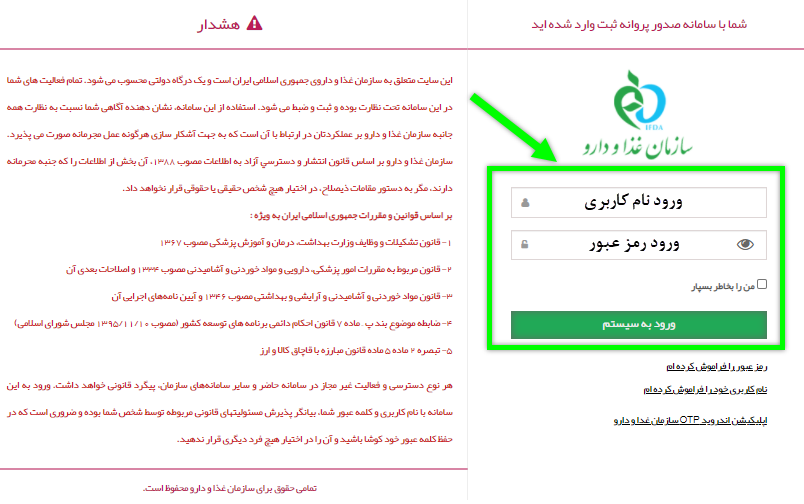
شکل 3) ورود نام کاربری و رمز عبور
- با ورود به سامانه، صفحه گزارش فعالیتهای شرکت جهت بررسی سریع فعالیتهای انجام شده در این سامانه مانند شکل 4 نمایش داده میشود. با انتخاب دکمه
 منوهای کاربردی جهت ارسال درخواستها نمایش داده میشوند.
منوهای کاربردی جهت ارسال درخواستها نمایش داده میشوند.
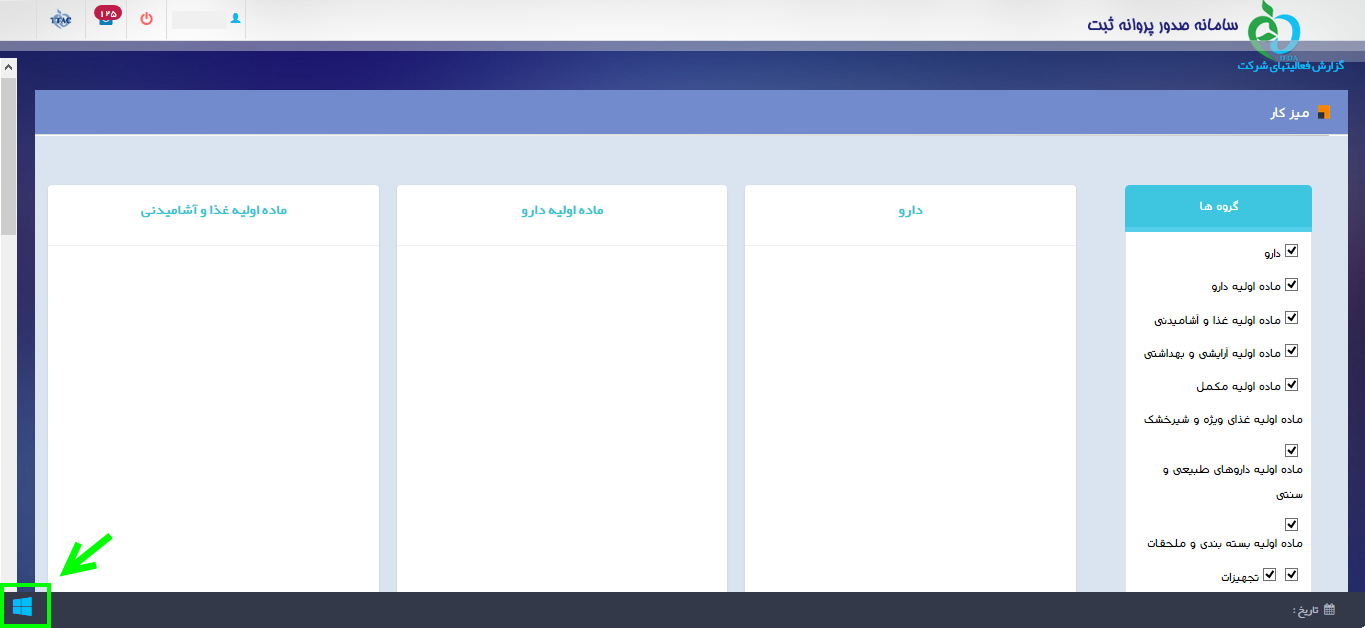
- از قسمت مواد اولیه، مانند شکل 5 گزینه «ثبت ماده اولیه غذا» انتخاب شود. پس از انتخاب این گزینه، صفحهای شامل لیست مواد اولیه غذا آشامیدنی نمایش داده میشود.
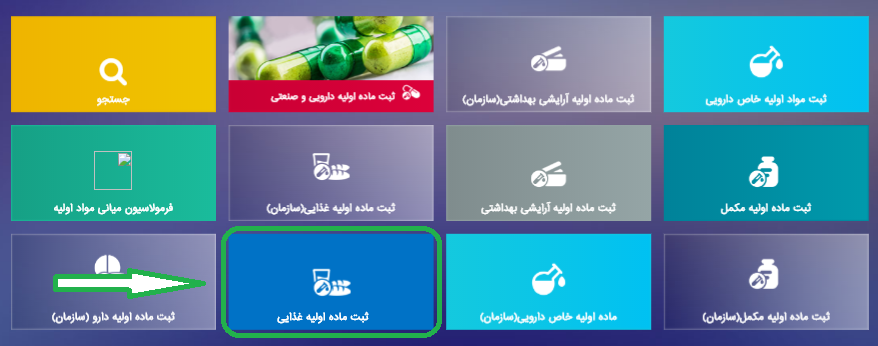
شکل 5) نمایش صفحه سامانه ثبت- مواد اولیه غذا آشامیدنی
معرفی پیکربندی سامانه
در این بخش میتوان پیکربندی و عملیات سامانه را مشاهده نمود. شکل 6 قسمتهای مختلف ثبت ماده اولیه را نمایش میدهد که شامل موارد زیر است:
- نمای کلی سامانه: نمای شروع کار با سامانه را نمایش میدهد.
- ثبت ماده اولیه غذا آشامیدنی : از بین انواع مواد اولیه، این قسمت بهصورت اختصاصی مربوط به «ثبت مواد اولیه غذا آشامیدنی» میباشد.
- پیامها: از طریق این قسمت میتوانید به صندوق پیامهای خود دسترسی پیدا کرد. در این صندوق انواع پیامهای سیستمی، کاربری و هشدارهای مربوطه برای حساب کاربری شما نمایش داده میشود.
- نام کاربری: نام کاربری افراد در این قسمت نمایش داده میشود.
- خروج: بهمنظور خروج از حساب کاربری این گزینه در نظر گرفتهشده است.

لیست درخواستهای ثبت ماده اولیه غذا آشامیدنی
پس از ورود به بخش ثبت ماده اولیه غذا آشامیدنی، لیست درخواستهای ثبت شده مواد اولیه غذا آشامیدنی مانند شکل 7 نمایش داده میشود.
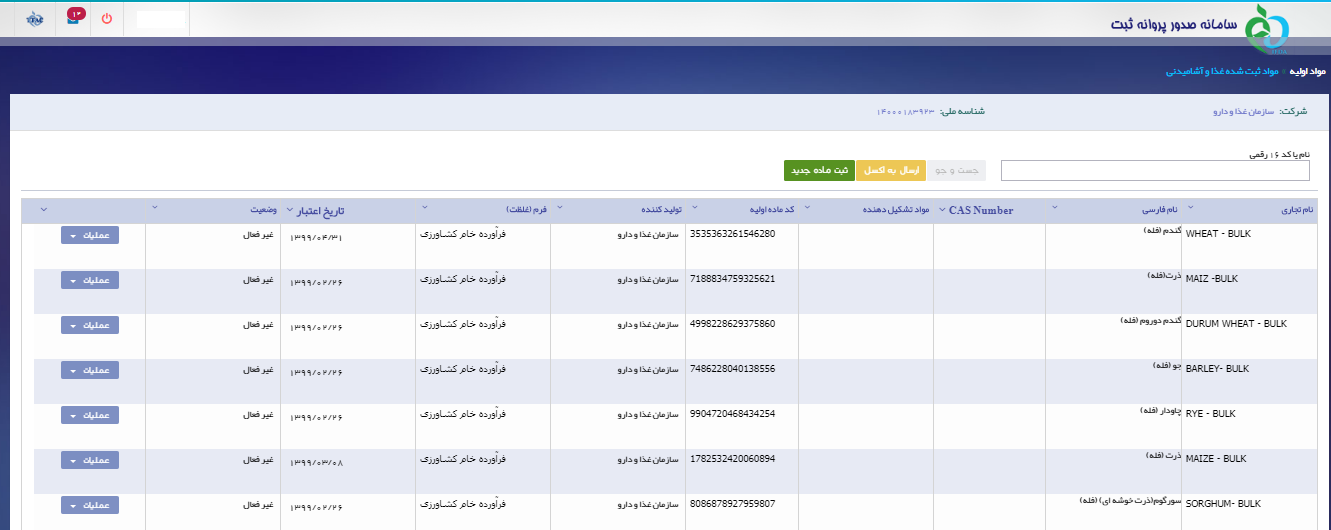
شکل 7) لیست درخواستهای ثبت شده پروانه ماده اولیه غذا آشامیدنی
- در صورتی که درخواستی از قبل ثبت شده باشد با استفاده از کادر جستجوی نمایش داده شده در شکل 8 و ورود مشخصات مورد نظر به جستجوی درخواست پرداخت.
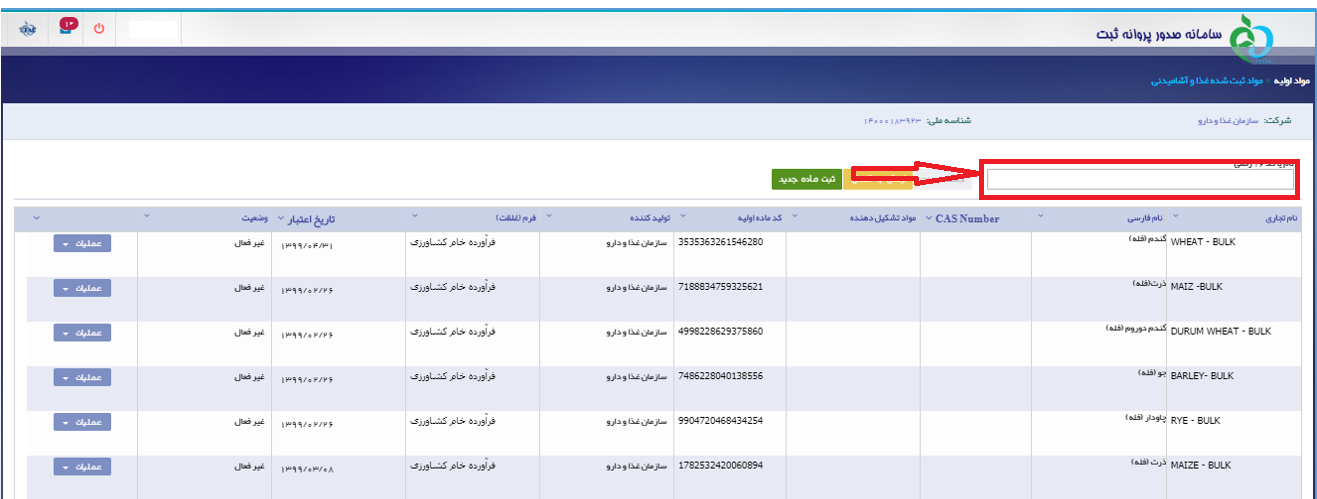
شکل 8) جستجوی درخواستهای ثبت شده
عباراتی که میتوان در این قسمت وارد نمود، شامل موارد زیر است:
-
- نام فارسی ماده اولیه غذا آشامیدنی
- نام انگلیسی ماده اولیه غذا آشامیدنی
- کد 16 رقمی ماده اولیه غذا آشامیدنی
- با کلیک بر روی دکمه
 ، عملیات جستجو بر اساس عبارت واردشده انجام میشود.
، عملیات جستجو بر اساس عبارت واردشده انجام میشود. - ستونهای لیست درخواستهای پروانه ثبت ماده اولیه غذا آشامیدنی شامل موارد زیر است:
- نام انگلیسی: نام انگلیسی ماده اولیه غذا آشامیدنی در این ستون نمایش داده میشود.
- نام فارسی: نام فارسی ماده اولیه غذا آشامیدنی در این ستون نمایش داده میشود.
- CAS Number: کد شیمیایی ماده اولیه غذا آشامیدنی در این ستون نمایش داده میشود.
- مواد تشکیل دهنده: کد مواد تشکیلدهنده که در تولید ماده اولیه غذا آشامیدنی به کار رفتهاند در این ستون نمایش داده میشود.
- کد ماده اولیه: پس از تایید کارشناسان کد IRC ماده اولیه در این ستون نمایش داد میشود.
- تولیدکننده: نام شرکت تولید کننده ماده اولیه غذا آشامیدنی در این ستون نمایش داده میشود.
- فرم (غلظت): فرم و حالت ماده اولیه در این ستون نمایش داده میشود.
- تاریخ اعتبار: در صورت صدور مجوز ماده اولیه غذا آشامیدنی ، تاریخ اعتبار آن در این ستون نمایش داده میشود.
- وضعیت: وضعیت درخواست ثبت شده در این ستون نمایش داده میشود.
- عملیات: گزینههای عملیاتی روی درخواست موردنظر شامل موارد زیر است:
- جزییات: بهمنظور مشاهده اطلاعات درخواست ثبتشده میتوان از این گزینه استفاده نمود.
- ویرایش: درصورتیکه وضعیت درخواست «پیشنویس» یا «نیازمند ویرایش» باشد، این گزینه فعال خواهد شد.
- ارسال به کارشناس: درصورتیکه وضعیت درخواست به حالت پیشنویس باشد این گزینه نمایش داده میشود و با انتخاب آن، درخواست ثبت شده جهت انجام بررسی و صدور مجوز به کارشناسان سازمان غذا و دارو ارسال میگردد. همچنین مقدار فیلد “وضعیت” برابر “در انتظار تایید” خواهد شد و گزینه “ویرایش” در ستون “عملیات” غیر قابل دسترسی می گردد.
- درخواست تمدید : این گزینه هنگام فعال بودن پرونده و منقضی شدن تاریخ اعتبار آن فعال می گردد. با کلیک بر روی این گزینه رکورد به کارتابل کارشناس ارسال شده و فیلد “وضعیت” مقدار آن برابر “در انتظار تمدید” خواهد شد. در این شرایط عملیات “ویرایش” در ستون “عملیات” غیر قابل دسترسی می گردد.
- با کلیک بر روی دکمه
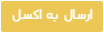 لیستی از درخواستهای ثبت شده با فرمت xls دانلود میگردد.
لیستی از درخواستهای ثبت شده با فرمت xls دانلود میگردد. - با استفاده از دکمههای صفحهبندی در قسمت پایین صفحه همانند شکل 9 میتوان درخواست موردنظر را از بین سایر صفحات در جدول درخواستهای ثبتشده جستجو نمود.
![]()
شکل 9) کارتابل ثبت درخواست- تعداد صفحات
- بهمنظور مشاهده جزئیات یک درخواست ثبتشده، دکمه
 و سپس گزینه
و سپس گزینه  در لیست درخواستها انتخاب شود. مانند شکل 10 اطلاعات مربوط به درخواستی که از قبل وارد شده است، نمایش داده میشود. توضیحات فیلدهای اطلاعاتی نمایش داده شده در این صفحه در قسمت ثبت درخواست ارائهشده است. لازم به ذکر است که گزینههای نمایش دادهشده در حالت نمایش جزئیات قابلیت ویرایش ندارند.
در لیست درخواستها انتخاب شود. مانند شکل 10 اطلاعات مربوط به درخواستی که از قبل وارد شده است، نمایش داده میشود. توضیحات فیلدهای اطلاعاتی نمایش داده شده در این صفحه در قسمت ثبت درخواست ارائهشده است. لازم به ذکر است که گزینههای نمایش دادهشده در حالت نمایش جزئیات قابلیت ویرایش ندارند.
شکل 10) مشاهده جزئیات درخواست ثبتشده
- بهمنظور ویرایش درخواست ثبتشده، روی سطر درخواست موردنظر دکمه
 و سپس گزینه
و سپس گزینه  انتخاب شود. صفحهای مانند شکل 11 با قابلیت ویرایش اطلاعات نمایش داده میشود. توضیحات فیلدهای اطلاعاتی مربوط به این صفحه در قسمت ثبت درخواست ارائه شده است.
انتخاب شود. صفحهای مانند شکل 11 با قابلیت ویرایش اطلاعات نمایش داده میشود. توضیحات فیلدهای اطلاعاتی مربوط به این صفحه در قسمت ثبت درخواست ارائه شده است.

شکل 11) ویرایش درخواست ثبتشده
- با کلیک بر روی دکمه
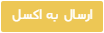 لیستی از درخواستهای ثبت شده با فرمت xls دانلود میگردد.
لیستی از درخواستهای ثبت شده با فرمت xls دانلود میگردد. - بهمنظور ثبت یک درخواست جدید با کلیک بر روی دکمه
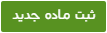 که در شکل 12 نمایش داده شده است، صفحهای جهت ثبت درخواست باز میشود.
که در شکل 12 نمایش داده شده است، صفحهای جهت ثبت درخواست باز میشود.
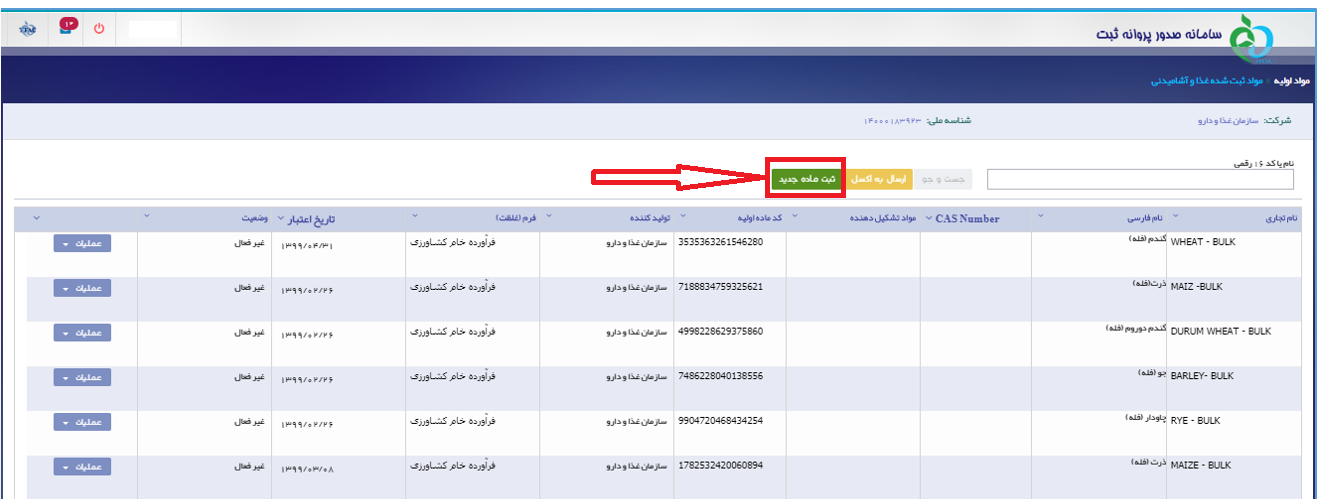
ثبت درخواست
در صفحه ثبت درخواست، اطلاعات مربوط به ماده اولیه در چند بخش مانند شکل 13 وارد میشوند. توضیحات مربوط به هر بخش در ادامه شرح داده شده است.
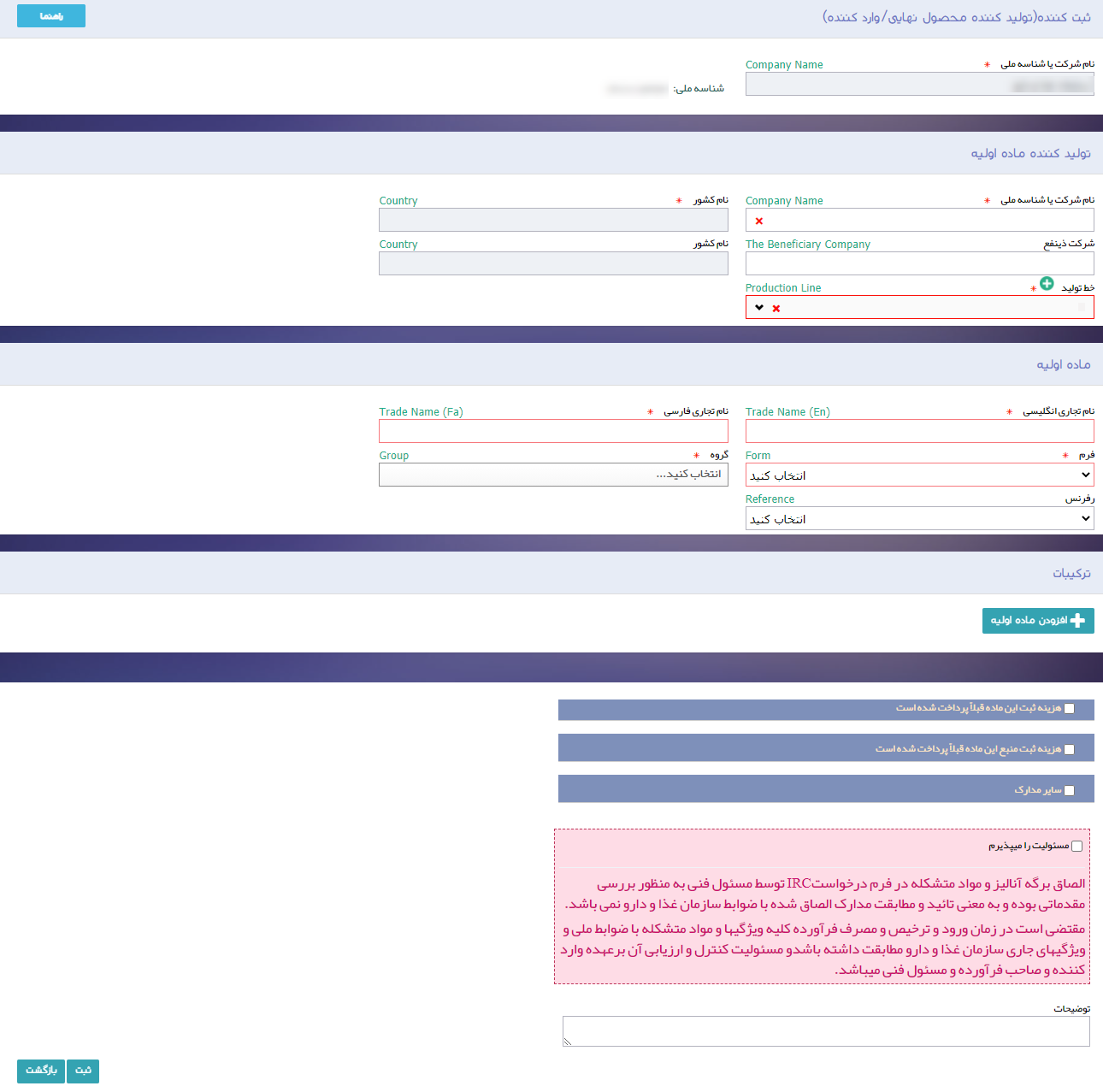
شکل 13) صفحه ثبت درخواست پروانه ماده اولیه غذا آشامیدنی
ثبت کننده (تولید کننده محصول نهایی/وارد کننده)
در این بخش نام و شناسه ملی شرکت ثبت کننده ماده اولیه غذا آشامیدنی بهصورت خودکار با اطلاعات شرکت وارد شده به سامانه مانند شکل 14 نمایش داده میشود.

شکل 14) ثبت کننده (تولید کننده محصول نهایی/وارد کننده)
تولید کننده ماده اولیه
در این بخش اطلاعات شرکت تولیدکننده ماده اولیه غذا آشامیدنی مانند شکل 15 وارد میشود. توضیحات مربوط به فیلدهای اطلاعاتی در ادامه شرح داده شده است.

- نام شرکت یا شناسه ملی: نام شرکت تولیدکننده ماده اولیه غذا آشامیدنی وارد و از لیست نمایش داده شده انتخاب شود. در صورتی که شرکت تولیدکننده، شرکتی ایرانی باشد با ورود شناسه ملی آن نیز میتوان به جستجوی شرکت مورد نظر پرداخت. به این منظور کد ملی شرکت وارد شده و شرکت مورد نظر از لیست نمایش داده شده انتخاب شود.
- نام کشور: نام کشوری که شرکت تولیدکننده ماده اولیه غذا آشامیدنی در آن واقع شده است با انتخاب نام شرکت بهصورت خودکار نمایش داده میشود.
- شناسه ملی: در صورتی که شرکت تولیدکننده ماده اولیه غذا آشامیدنی شرکتی ایرانی باشد، شناسه ملی شرکت با انتخاب نام آن بهصورت خودکار نمایش داده میشود. در غیر این صورت این فیلد نمایش داده نخواهد شد.
- خط تولید: خط تولید ماده اولیه دارویی و صنعتی مربوط به شرکت تولیدکننده از لیست انتخاب شود. در صورتی که خط تولید مد نظر در لیست وجود نداشت، با کلیک بر روی دکمه
 پنجرهای جهت افزودن خط تولید جدید باز میشود. توضیحات مربوط به فیلدهای اطلاعاتی در بخش «پیوست: افزودن خط تولید» شرح داده شده است.
پنجرهای جهت افزودن خط تولید جدید باز میشود. توضیحات مربوط به فیلدهای اطلاعاتی در بخش «پیوست: افزودن خط تولید» شرح داده شده است.
ماده اولیه
در این بخش اطلاعات عمومی ماده اولیه غذا آشامیدنی مانند شکل 16 وارد میشود. توضیحات فیلدهای اطلاعاتی این بخش در ادامه شرح داده شده است.
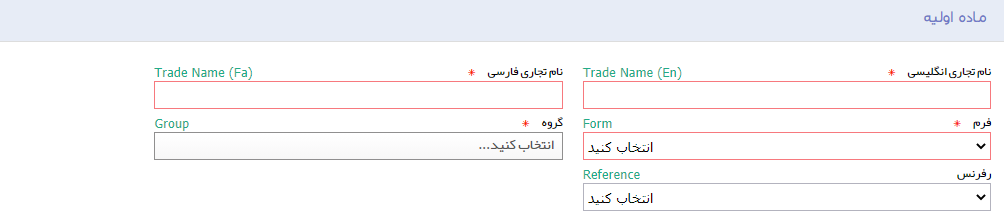
- نام تجاری انگلیسی: نام تجاری ماده اولیه غذا آشامیدنی به انگلیسی در این فیلد وارد شود.
- نام تجاری فارسی: نام تجاری ماده اولیه غذا آشامیدنی به فارسی در این فیلد وارد شود.
- فرم: فرم و حالت ماده اولیه غذا آشامیدنی از لیست انتخاب شود.
- گروه: گروه/دسته ماده در این بخش جستجو و انتخاب می گردد.
- رفرنس (فارماکوپه): نام مرجع مربوط به رفرنس ماده اولیه غذا آشامیدنی از لیست انتخاب شود.
- عنوان تعرفه: با ورود کد اچاس، تعرفه مربوط به هر کد بهصورت خودکار نمایش داده میشود.
ترکیبات
در این بخش اطلاعات مواد تشکیل دهنده ماده اولیه غذا آشامیدنی که در ترکیبات آن به کار رفتهاند وارد میشود. به این منظور با کلیک بر روی دکمه ![]() فیلدهایی جهت افزودن ماده اولیه مانند شکل 17 نمایش داده میشوند. توضیحات مربوط به هر فیلد در ادامه شرح داده شده است.
فیلدهایی جهت افزودن ماده اولیه مانند شکل 17 نمایش داده میشوند. توضیحات مربوط به هر فیلد در ادامه شرح داده شده است.

- ماده اولیه: نام ماده تشکیل دهنده ماده اولیه غذا آشامیدنی وارد و از لیست نمایش داده شده انتخاب شود.
- درصد (غلظت): مقدار ماده اولیه به کار رفته در ترکیب بهصورت درصد وارد شود.
- در صورتی که نام ماده اولیه در لیست نمایش داده شده با ورود نام آن وجود نداشت، با کلیک بر روی دکمه
 پنجرهای مانند شکل 18 جهت افزودن ماده اولیه باز میشود. با ورود نام ماده یا کد شیمیایی فرآورده (Cas Number) و کلیک بر روی دکمه
پنجرهای مانند شکل 18 جهت افزودن ماده اولیه باز میشود. با ورود نام ماده یا کد شیمیایی فرآورده (Cas Number) و کلیک بر روی دکمه  لیستی از مواد جستجو شده از بانکهای اطلاعاتی جهانی مانند شکل 19 نمایش داده میشوند. با کلیک بر روی دکمه
لیستی از مواد جستجو شده از بانکهای اطلاعاتی جهانی مانند شکل 19 نمایش داده میشوند. با کلیک بر روی دکمه  در سطر مربوط به ماده مد نظر، ماده به لیست مواد اولیه افزوده شده و میتوان آن را جستجو نمود.
در سطر مربوط به ماده مد نظر، ماده به لیست مواد اولیه افزوده شده و میتوان آن را جستجو نمود.
توجه: چند ماده تشکیل دهنده را به روش شرح داده شده میتوان اضافه نمود.
- با کلیک بر روی دکمه
 در مقابل هر یک از فیلدهای ماده تشکیل دهنده مورد نظر، آن ماده حذف میشود.
در مقابل هر یک از فیلدهای ماده تشکیل دهنده مورد نظر، آن ماده حذف میشود.

شکل 18) جستجوی ماده اولیه در بانکهای اطلاعاتی جهانی
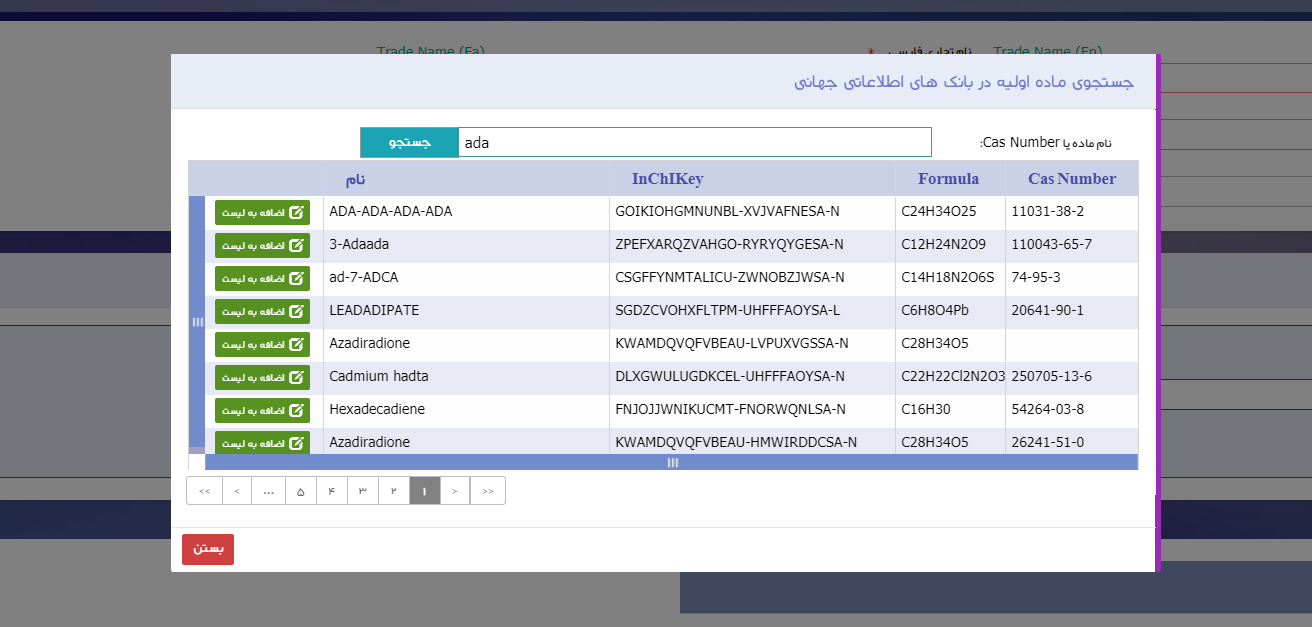
شکل 19) لیست مواد اولیه جستجو شده
- غلظت وزنی/غلظت حجمی: معیار و واحد اندازهگیری مواد تشکیل دهنده ماده اولیه غذا آشامیدنی که درصد ترکیبات بر اساس آن تعیین میشوند به یکی از معیارهای غلظت وزنی و یا غلظت حجمی انتخاب شوند.
انتخاب نحوه استفاده و بارگذاری مدارک
- پرونده تایید شده است (S Part Of CTD): بخش S از مدرک CTD شرکت تولیدکننده که در آن محتویات و اطلاعات بستهبندی ماده اولیه غذا آشامیدنی ذکر شده است با فرمت PDF و حجم حداکثر 20 مگابایت بارگذاری گردد.
- نیاز ارائه تعهدDioxin,Melamin,TSE,BSE از کشور سازنده دارد: در صورتی که ماده اولیه غذا آشامیدنی منشا حیوانی داشته باشد که احتمال وجود بیماریهای گاوی در آنها وجود دارد، تصویر تعهدات BSE و TSE اخذ شده از کشور سازنده آن با فرمت PNG و یا JPEG و حجم حداکثر 2 مگابایت بارگذاری گردد. گواهی Dioxin,Melamin نیز در صورت وجود در این بخش بارگذاری می شوند.
- نیاز به ارائه گواهی حلال از کشور سازنده دارد: در مواردی که ماده اولیه نیاز به تأییدیه حلال داشته باشد (بهعنوانمثال ژلاتین و پوکه کپسول)، تصویر گواهی حلال اخذ شده با فرمت PNG و یا JPEG و حجم حداکثر 2 مگابایت بارگذاری گردد.
- واردات توسط تولید کننده : در صورتیکه واردات توسط تولید کننده انجام می شود این گزینه انتخاب می گردد.
- شماره پروانه تاسیس : در صورت انتخاب گزینه قبل این فیلد نمایش داده می شود. مقادیر ورودی بدون کنترل است.
- شامل هزینه ثبت نمی باشد: در صورتیکه ثبت ماده، هزینه ای در بر ندارد این گزینه انتخاب می گردد.
- هزینه ثبت این ماده قبلاً پرداخت شده است: در صورتی که هزینه ثبت ماده اولیه غذا آشامیدنی قبلاً پرداخت شده باشد، تصویر فیش بانکی و یا پروانه بهداشتی ثبت کالا صادر شده با فرمت PNG و یا JPEG و حجم حداکثر 2 مگابایت بارگذاری گردد.
توجه: ثبت منبع و شرکت تولیدکننده ماده اولیه غذا آشامیدنی باید از قبل انجام شده باشد. در غیر این صورت نمیتوان ماده اولیه را ثبت نمود.
- سایر مدارک: سایر مدارک مربوطه به ماده اولیه غذا آشامیدنی با فرمت TXT، DOCX، XLSX، PDF، PNG، JPG و یا JPEG و حجم کمتر از 10 مگابایت بارگذاری شود.
- توضیحات: سایر توضیحات مربوطه در کادر مربوطه وارد شود.
پس از تکمیل اطلاعات با کلیک بر روی دکمه ![]() اطلاعات وارد شده ثبت و در لیست درخواستهای ثبت ماده اولیه غذا آشامیدنی با وضعیت «پیش نویس» نمایش داده میشود. جهت رسیدگی به درخواست ثبت شده گزینه
اطلاعات وارد شده ثبت و در لیست درخواستهای ثبت ماده اولیه غذا آشامیدنی با وضعیت «پیش نویس» نمایش داده میشود. جهت رسیدگی به درخواست ثبت شده گزینه ![]() در ستون عملیات مربوط به درخواست مورد نظر انتخاب شود. پس از انتخاب گزینه «ارسال به کارشناس»، اطلاعات ثبت شده جهت بررسی به کارشناسان مربوطه در سازمان غذا و دارو ارسال شده و وضعیت درخواست به حالت «در انتظار تایید» نمایش داده میشود. در صورتی که اطلاعات وارد شده توسط کارشناسان سازمان غذا و دارو مورد تایید قرار گیرند، وضعیت درخواست به حالت «فعال» و یا «پرداخت» نمایش داده شده و کد IRC و تاریخ اعتبار پروانه به ماده اولیه غذا آشامیدنی تعلق میگیرد.
در ستون عملیات مربوط به درخواست مورد نظر انتخاب شود. پس از انتخاب گزینه «ارسال به کارشناس»، اطلاعات ثبت شده جهت بررسی به کارشناسان مربوطه در سازمان غذا و دارو ارسال شده و وضعیت درخواست به حالت «در انتظار تایید» نمایش داده میشود. در صورتی که اطلاعات وارد شده توسط کارشناسان سازمان غذا و دارو مورد تایید قرار گیرند، وضعیت درخواست به حالت «فعال» و یا «پرداخت» نمایش داده شده و کد IRC و تاریخ اعتبار پروانه به ماده اولیه غذا آشامیدنی تعلق میگیرد.
پیوست
محل قرارگیری سند راهنما
بهمنظور مشاهده اسناد راهنمای سامانه، مطابق شکل 20 دکمه «مستندات» را کلیک نمایید.
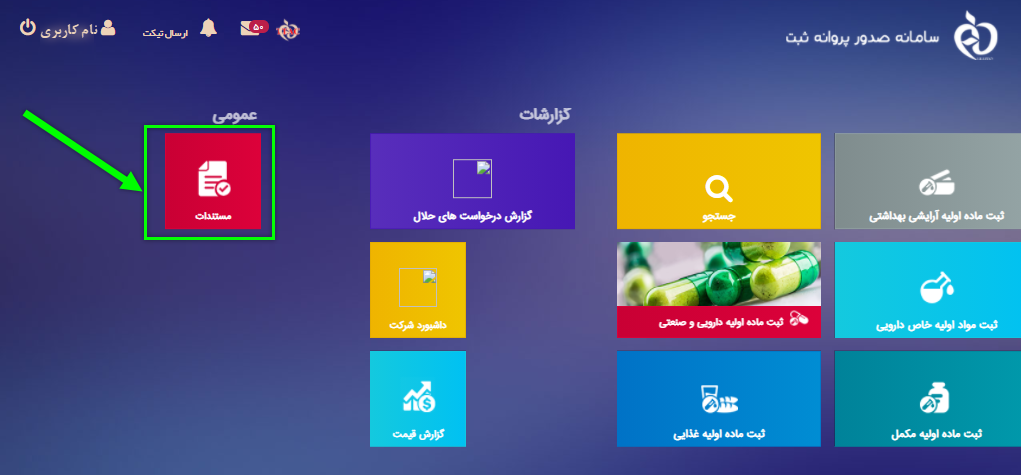
شکل 20) مشاهده اسناد راهنمای سامانه
بازیابی نام کاربری
در صورت فراموشی نام کاربری به شرح زیر اقدام نمایید.
- در فرم ورود به سامانه مطابق شکل 21 گزینه «نام کاربری خود را فراموش کردهام» را انتخاب نمایید.
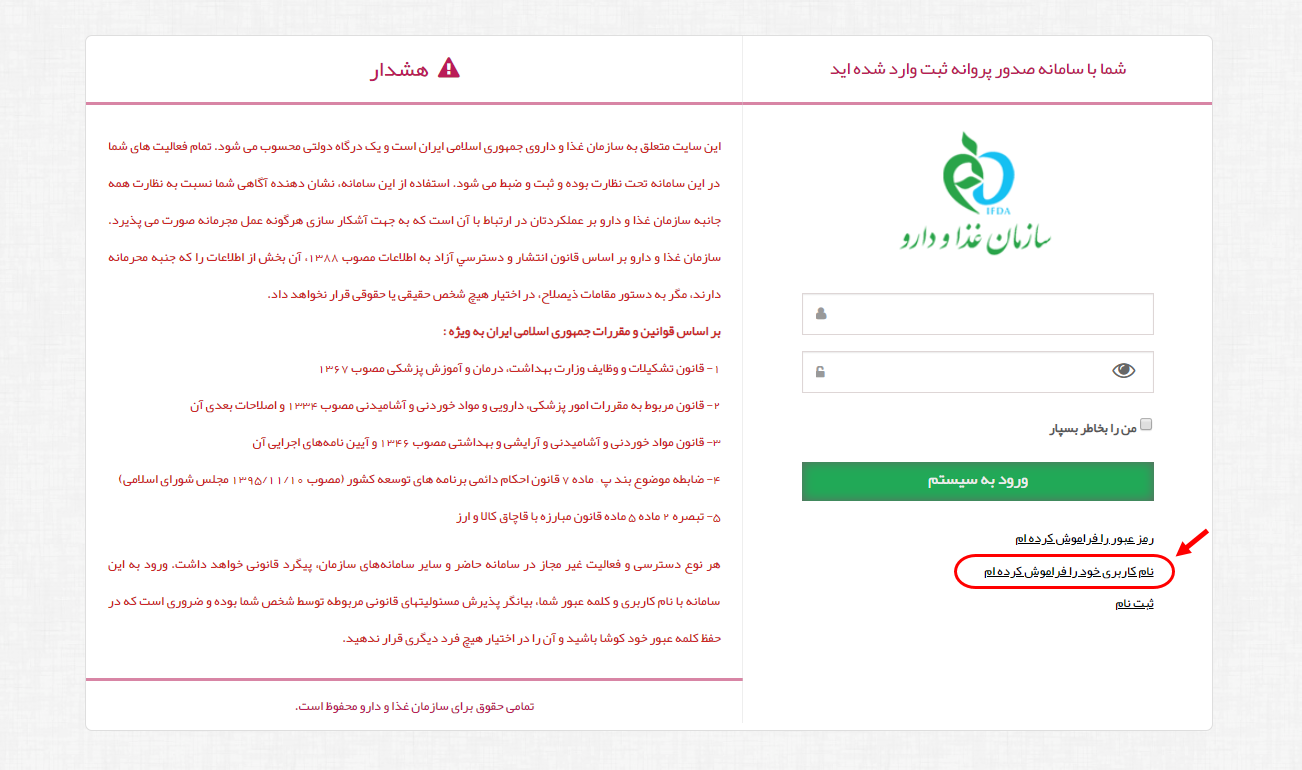
- در فرم نمایش داده شده مطابق شکل 22 کد ملی را وارد نموده و دکمه
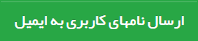 را کلیک نمایید.
را کلیک نمایید.

- نامهای کاربری مربوط به کاربر که در سامانههای TTAC تعریف شدهاند به ایمیل کاربر ارسال میشوند.
بازیابی رمز عبور
در صورت فراموشی رمز عبور به شرح زیر اقدام نمایید.
- در فرم ورود به سامانه مطابق شکل 23 گزینه «رمز عبور را فراموش کردهام» را انتخاب نمایید.
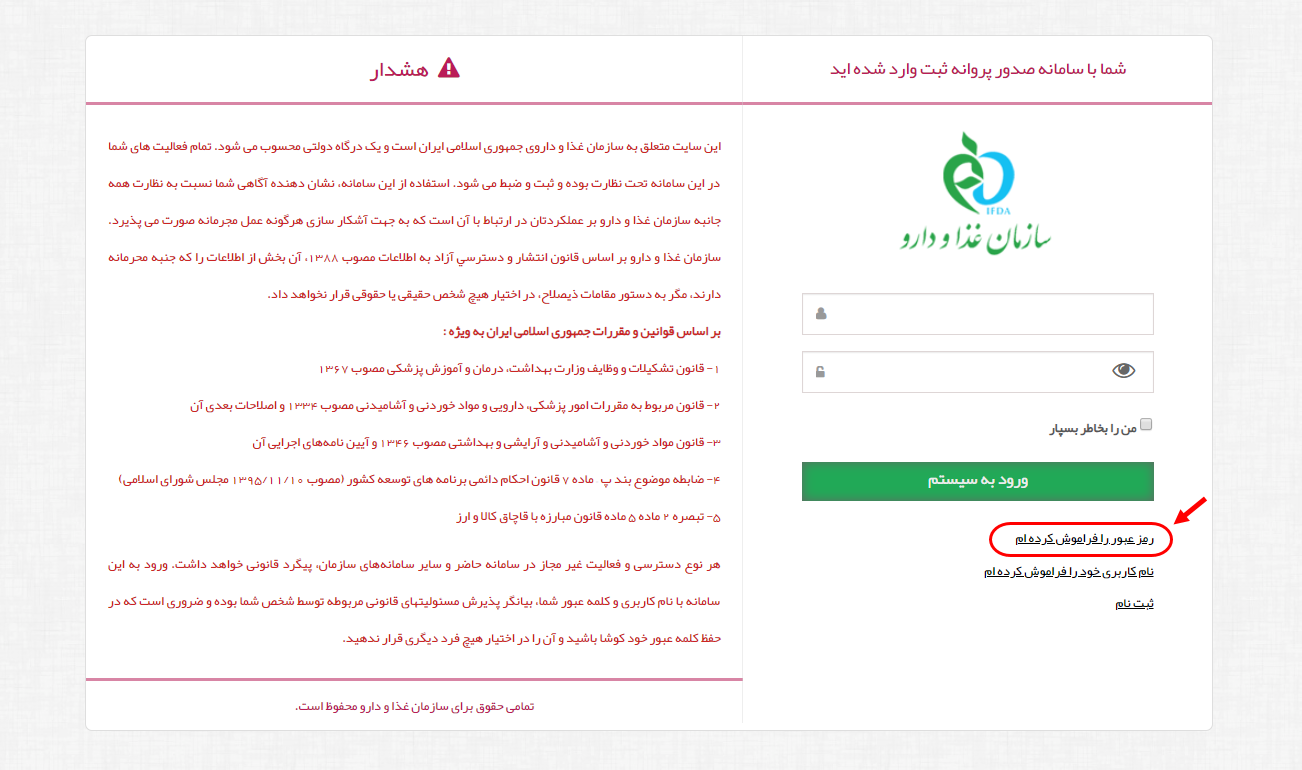
- در فرم نمایش داده شده مطابق شکل 24 نام کاربری که رمز عبور آن فراموش شده است را وارد نموده و یکی از دکمههای
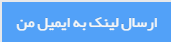 یا
یا  را کلیک نمایید.
را کلیک نمایید.

- سپس اطلاعات مربوطه را مطابق شکل 25 تکمیل نمایید.
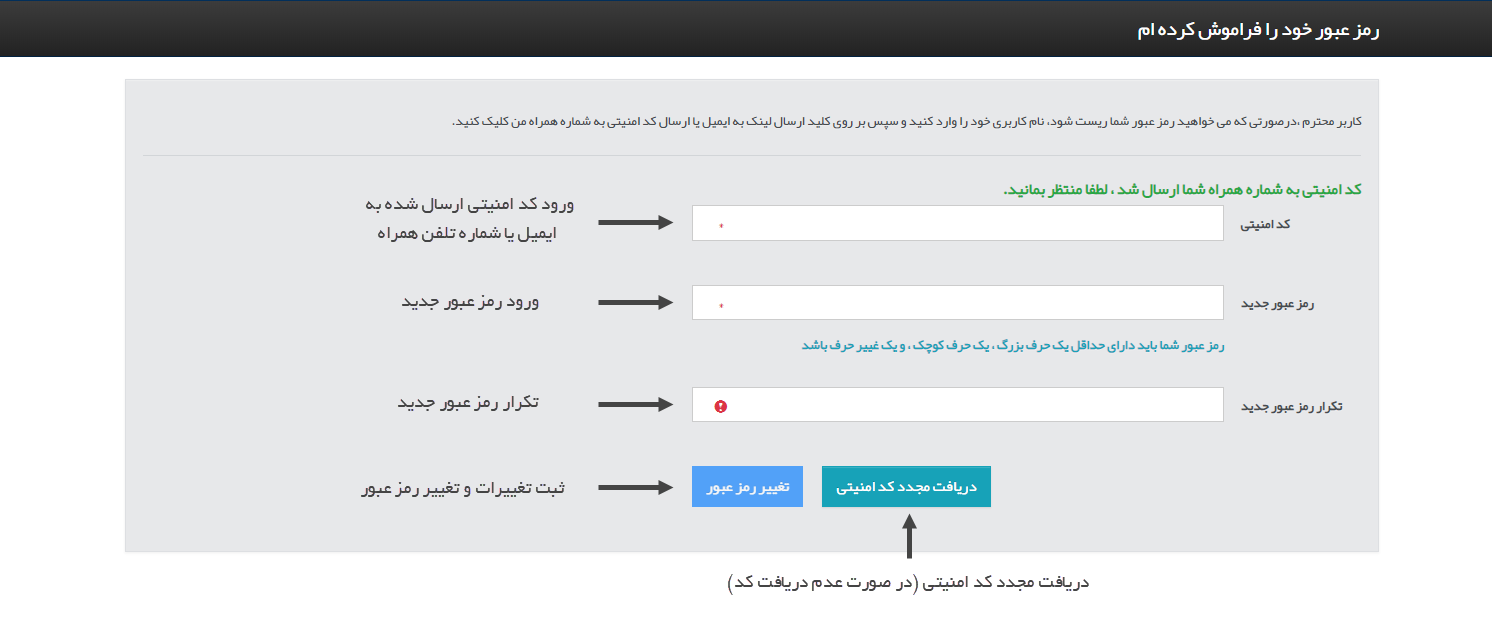
شکل 25) تکمیل اطلاعات و تغییر رمز عبور
افزودن خط تولید
درصورتیکه خط تولید مربوط به سایت تولیدی در لیست وجود نداشت، با کلیک بر روی دکمه ![]() پنجرهای مانند شکل 26 جهت افزودن خط تولید جدید نمایش داده میشود. توضیحات مربوط به فیلدهای اطلاعاتی در ادامه شرح داده شده است.
پنجرهای مانند شکل 26 جهت افزودن خط تولید جدید نمایش داده میشود. توضیحات مربوط به فیلدهای اطلاعاتی در ادامه شرح داده شده است.
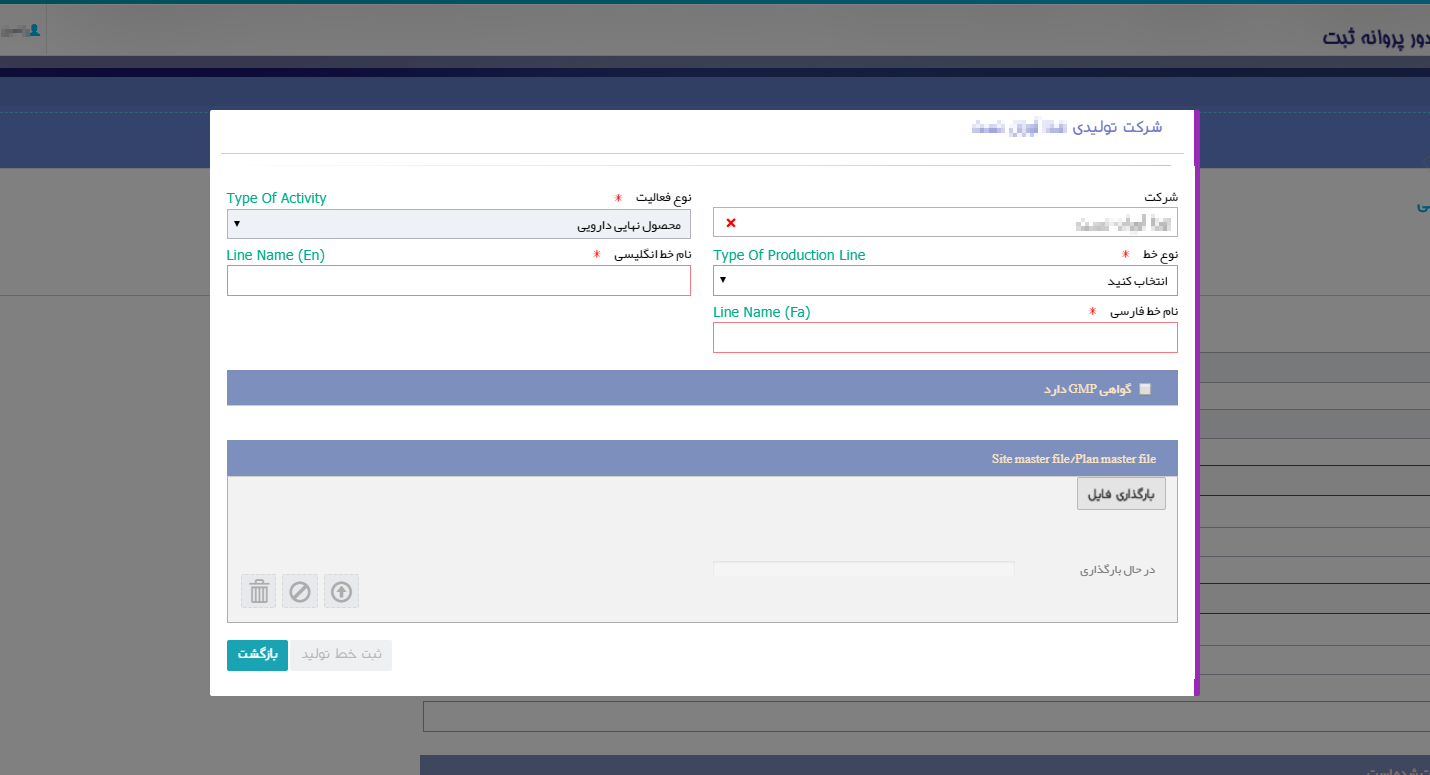
- شرکت: نام شرکت تولیدکننده ماده اولیه بهصورت خودکار در این فیلد نمایش داده میشود.
- نوع فعالیت: با انتخاب نام شرکت، نوع فعالیت آن بهصورت خودکار نمایش داده شده و غیر قابل تغییر است.
- نوع خط: نوع خط از نظر نوع و حالت فرآورده تولیدی از لیست انتخاب شود.
- نام خط انگلیسی: نام خط به انگلیسی وارد شود.
- نام خط فارسی: نام خط به فارسی وارد شود
- درصورتیکه خط تولید دارای گواهی GMP میباشد، تیک گزینه نمایش داده شده شکل 27 زده شود. با انتخاب این گزینه کادری مانند شکل 27 در پنجره نمایش داده شده باز میشود. توضیحات مربوط به فیلدهای اطلاعاتی در ادامه شرح داده شده است.
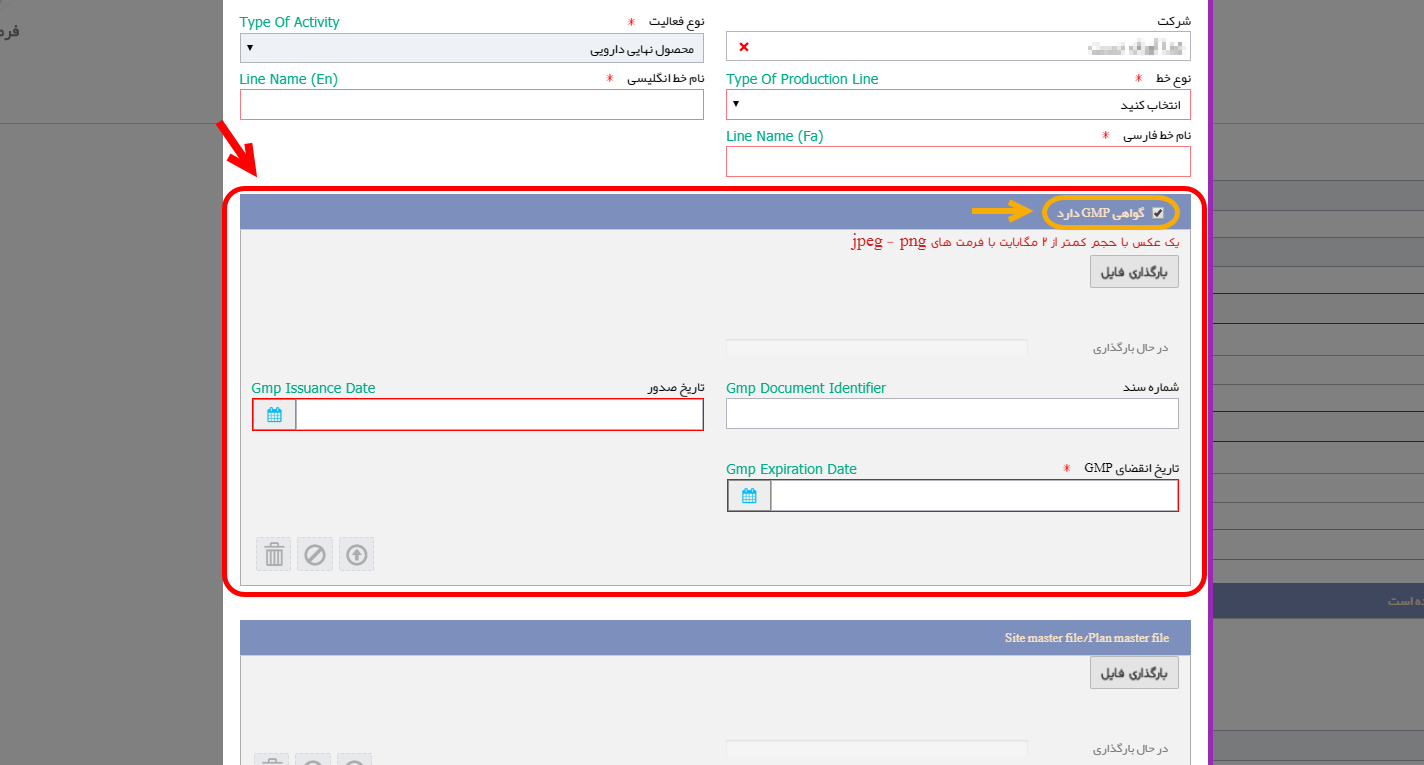
شکل 27) بارگذاری و ثبت گواهی GMP
-
- بارگذاری فایل: فایل اسکن شده گواهی GMP با فرمت PNG و یا JPEG و با حجم حداکثر 2 مگابایت بارگذاری شود.
- شماره سند: شماره گواهی GMP وارد شود.
- تاریخ صدور: تاریخ صدور گواهی GMP با کلیک بر روی دکمه
 از تقویم باز شده انتخاب شود.
از تقویم باز شده انتخاب شود. - تاریخ انقضای GMP: تاریخ انقضای گواهی GMP با کلیک بر روی دکمه
 از تقویم باز شده انتخاب شود.
از تقویم باز شده انتخاب شود.
- Site master file/Plan master file: فایل PMF یا SMF محیط تولیدی ماده اولیه دارویی و صنعتی بارگذاری شود.
پس از تکمیل اطلاعات با کلیک بر روی دکمه ![]() اطلاعات وارد شده ثبت و خط جدیدی به لیست خطوط تولیدی شرکت اضافه میگردد و در لیست «خط تولید» نمایش داده میشود
اطلاعات وارد شده ثبت و خط جدیدی به لیست خطوط تولیدی شرکت اضافه میگردد و در لیست «خط تولید» نمایش داده میشود